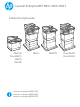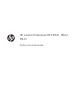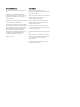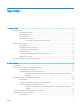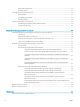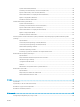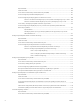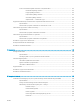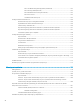LaserJet Enterprise MFP M631, M632, M633 Podręcznik użytkownika M631dn Flow M631h M632h M633fh M631z www.hp.com/support/ljM631MFP www.hp.com/support/ljM632MFP www.hp.
HP LaserJet Enterprise MFP M631, M632, M633 Podręcznik użytkownika
Prawa autorskie i licencja Znaki handlowe © Copyright 2017 HP Development Company, L.P. Adobe®, Adobe Photoshop®, Acrobat® i PostScript® są znakami towarowymi firmy Adobe Systems Incorporated. Powielanie, adaptacja lub tłumaczenie bez wcześniejszej pisemnej zgody jest zabronione, z wyjątkiem przypadków dozwolonych przez prawo autorskie. Przedstawione tu informacje mogą ulec zmianie bez wcześniejszego powiadomienia.
Spis treści 1 Przegląd drukarki ...................................................................................................................................................................................... 1 Widoki drukarki ......................................................................................................................................................................... 2 Widok drukarki z przodu ..................................................................................
Drukowanie na kopertach ................................................................................................................................ 32 Orientacja kopert ............................................................................................................................................... 33 Ładowanie kopert i drukowanie na nich ............................................................................................................................. 34 Wprowadzenie ...........
Sposób skanowania (Windows) ...................................................................................................................... 56 Automatyczne drukowanie po obu stronach (Windows) ............................................................................ 58 Ręczne drukowanie po obu stronach (Windows) ......................................................................................... 58 Drukowanie wielu stron na jednym arkuszu (Windows) ............................................
Wprowadzenie ................................................................................................................................................... 86 Zanim zaczniesz ................................................................................................................................................ 86 Krok 1: Otwórz wbudowany serwer internetowy HP (EWS) ....................................................................... 87 Krok 2: Konfiguracja ustawień Identyfikacji sieci ......
Krok 2: Dodawanie szybkich zestawów i zarządzanie nimi ..................................................................... 122 Dodawanie szybkiego zestawu ................................................................................................ 122 Edycja szybkiego zestawu ........................................................................................................ 123 Kopiowanie szybkiego zestawu ...........................................................................................
Karta Troubleshooting (Rozwiązywanie problemów) .......................................................... 162 Karta Security (Zabezpieczenia) .............................................................................................. 163 Karta HP Web Services (Usługi sieciowe HP) .......................................................................... 163 Karta Praca w sieci .....................................................................................................................
Wprowadzenie ................................................................................................................................................. 183 Drukarka nie pobiera papieru ........................................................................................................................ 183 Drukarka pobiera kilka arkuszy papieru ......................................................................................................
Wybierz, który podajnik będzie używany do tworzenia kopii. ............................................. 229 Sprawdzanie ustawień regulacji obrazu ...................................................................................................... 229 Optymalizacja kopii pod względem tekstu lub obrazów .......................................................................... 230 Kopiowanie od krawędzi do krawędzi ............................................................................................
Lista kontrolna przy rozwiązywaniu problemów z faksem ...................................................................... 244 Jakiego typu linia telefoniczna jest używana? ....................................................................... 244 Czy stosowane jest urządzenie zapobiegające przepięciom? ............................................. 244 Czy stosowany jest system poczty głosowej lub automatyczna sekretarka? ................. 245 Czy linia telefoniczna ma funkcję połączeń oczekujących? ....
xii PLWW
1 Przegląd drukarki ● Widoki drukarki ● Dane techniczne drukarki ● Konfiguracja drukarki i instalacja oprogramowania Informacje dodatkowe: Poniższe informacje są poprawne w chwili publikacji. Aktualne informacje można znaleźć na stronach www.hp.com/support/ljM631MFP, www.hp.com/support/ljM632MFP, or www.hp.com/support/ljM633MFP.
Widoki drukarki ● Widok drukarki z przodu ● Widok drukarki z tyłu ● Porty interfejsów ● Widok panelu sterowania Widok drukarki z przodu 2 3 1 4 5 6 12 7 1 8 9 2 11 10 13 21 22 20 14 23 15 2 19 16 17 2 3 24 3 18 1 Panel sterowania z kolorowym wyświetlaczem dotykowym (możliwość przechylenia do łatwiejszego oglądania) 2 Podajnik wejściowy podajnika dokumentów 3 Pojemnik wyjściowy podajnika dokumentów 4 Rozszerzenie podajnika dokumentów (rozłożyć w przypadku skanowania dłuż
6 Prawe drzwiczki (dostęp do usuwania zacięć) 7 Podajnik 1 (podajnik wielofunkcyjny) 8 Moduł formatujący (posiada gniazda interfejsów) 9 Gniazdo linki zabezpieczającej 10 Połączenie zasilania 11 Zasobnik 2 12 Przycisk wł. / wył.
Widok drukarki z tyłu 1 2 3 4 5 4 1 Zatrzask zwalniający pokrywy podajnika dokumentów 2 Pokrywa podajnika dokumentów (umożliwia usuwanie zacięć) 3 Przycisk zwalniający drzwiczek kasety 4 Drzwiczki kasety (dostęp do kasety z tonerem) 5 Etykieta z numerem seryjnym oraz numerem produktu Rozdział 1 Przegląd drukarki PLWW
Porty interfejsów 1 2 3 4 1 Port USB hosta do podłączania zewnętrznych urządzeń USB (ten port może być zakryty) UWAGA: Do drukowania z użyciem łatwo dostępnego portu USB korzystaj z portu USB znajdującego się obok panelu sterowania. 2 Port drukowania USB 2.0 Hi-Speed 3 Port sieci lokalnej LAN typu Ethernet (RJ-45) 4 Porty faksu (dotyczy tylko modeli z faksem) Widok panelu sterowania Z poziomu Ekranu głównego można uzyskać dostęp do funkcji drukarki.
1 2 3 4 5 6 7 8 13 9 10 12 11 1 Przycisk Ekran główny Dotknij przycisku Ekran główny, aby powrócić do ekranu głównego. 2 Obszar aplikacji Dotknij dowolnej z ikon, aby otworzyć aplikację. Aby uzyskać dostęp do większej liczby aplikacji, przesuń palcem w bok ekranu. UWAGA: Dostępne aplikacje zależą od modelu drukarki. Administrator może skonfigurować aplikacje, które są wyświetlane wraz z kolejnością ich wyświetlania.
5 Przycisk Informacje Dotknij przycisku informacji, aby uzyskać dostęp do ekranu, który umożliwia dostęp do kilka rodzajów informacji o drukarce. Dotknij przycisków w dolnej części ekranu, aby uzyskać następujące informacje: ● Język wyświetlania: Zmień ustawienie języka w bieżącej sesji użytkowników. ● Tryb uśpienia: Przestaw drukarkę w tryb uśpienia. ● Wi-Fi Direct: Wyświetla informacje dotyczące bezpośredniego podłączania do drukarki za pomocą telefonu, tabletu lub innego urządzenia z Wi-Fi.
Czynność Opis Przykład Dotknięcie Za pomocą dotyku można wybrać pozycję lub otworzyć menu. Podczas przewijania menu krótkie dotknięcie ekranu zatrzymuje przewijanie. Dotknij ikony Ustawienia, aby otworzyć aplikację Ustawienia. Przesunięcie palcem Dotknij ekranu, a następnie przesuń palcem w poziomie, aby przewinąć zawartość ekranu w bok. Przeciągnij palcem do momentu wyświetlenia aplikacji Ustawienia .
Dane techniczne M633fh M631h, M632fht, Nazwa modelu M631dn, M632h Numer produktu K0Q14A, K0Q17A K0Q21A K0Q15A, K0Q18A, Opcjonalnie Opcjonalnie Opcjonalne (niedostępne dla M631z) Opcjonalnie Opcjonalnie Dołączony do modelu M632z i M633z Opcjonalnie Opcjonalnie Opcjonalnie Nieobsługiwane Nieobsługiwane 2 wewnętrzne porty USB Opcjonalnie Opcjonalnie Opcjonalnie Akcesoria HP Jetdirect 3000w dla łączności bezprzewodowej / NFC do drukowania z urządzeń mobilnych Opcjonalnie Opcjonalnie Opcj
Nazwa modelu M631dn, M632h Numer produktu K0Q14A, K0Q17A Pamięć M633fh M631h, M632fht, K0Q21A K0Q15A, K0Q18A, 1,75 GB pamięci podstawowej, którą można rozszerzyć do 2,5 GB M633z M631z, M632z, K0Q19A, K0Q22A Nieobsługiwane 2,25 GB pamięci podstawowej, którą można rozszerzyć do 3 GB Nieobsługiwane Nieobsługiwane Zabezpieczenia Moduł HP Trusted Platform do szyfrowania wszystkich danych przechodzących przez drukarkę Opcjonalnie Opcjonalnie Wyświetlacz panelu sterowania i wprowadzania Panel stero
M633fh M631h, M632fht, Nazwa modelu M631dn, M632h Numer produktu K0Q14A, K0Q17A K0Q21A K0Q15A, K0Q18A, HP EveryPage Technologies, w tym ultradźwiękowe wykrywanie podawania kilku arkuszy Nieobsługiwane Nieobsługiwane Wbudowania funkcja OCR umożliwia konwersję drukowanych stron do tekstu, który można na komputerze edytować lub przeszukiwać.
Linux: Aby uzyskać informacje i sterowniki druku dla systemu Linux, przejdź do strony www.hp.com/go/linux. UNIX: Aby uzyskać informacje i sterowniki druku dla systemu UNIX®, przejdź do strony www.hp.com/go/ unixmodelscripts. Tabela 1-1 Obsługiwane systemy operacyjne i sterowniki druku 12 System operacyjny Sterownik druku (dla systemu Windows lub z internetowego instalatora dla systemu OS X) Uwagi Windows® XP, dodatek SP3 (tylko wersja 32bitowa) Sterownik druku HP PCL.
Tabela 1-1 Obsługiwane systemy operacyjne i sterowniki druku (ciąg dalszy) System operacyjny Sterownik druku (dla systemu Windows lub z internetowego instalatora dla systemu OS X) Uwagi Windows Server 2008 z dodatkiem SP2 (wersja 64-bitowa) Sterownik druku HP PCL 6 dla danej drukarki jest dostępny do pobrania ze strony internetowej wsparcia technicznego dla drukarki. Pobierz sterownik, a następnie skorzystaj z narzędzia Microsoft Dodaj drukarkę, aby go zainstalować.
Tabela 1-2 Minimalne wymagania systemowe System Windows OS X: ● Napęd CD-ROM lub DVD lub połączenie internetowe ● Połączenie internetowe ● Dedykowany port USB 1.1 lub 2.
Tabela 1-4 Wymiary modelu M631z Drukarka całkowicie zamknięta Drukarka całkowicie otwarta Wysokość 1 234 mm 1 500 mm Głębokość 658 mm 890 mm Szerokość 661 mm 1 030 mm Waga (kaseta z tonerem) 62,5 kg Tabela 1-5 Wymiary modelu M632fht Drukarka całkowicie zamknięta Drukarka całkowicie otwarta Wysokość 1 094 mm 1 365 mm Głębokość 600 mm 890 mm Szerokość 665 mm 1 030 mm Waga (kaseta z tonerem) 52,5 kg Tabela 1-6 Wymiary modelu M632z Flow, M633z Flow Drukarka całkowicie zamknięta Drukar
Tabela 1-9 Wymiary podajnika na 550 arkuszy ze stojakiem drukarki Akcesorium całkowicie zamknięte Akcesorium całkowicie otwarte Wysokość 478 mm 478 mm Głębokość 658 mm 1 050 mm Szerokość 660 mm 980 mm Waga 19,28 kg Tabela 1-10 Wymiary drukarki z podajnikiem na 550 arkuszy ze stojakiem drukarki Drukarka całkowicie zamknięta Drukarka całkowicie otwarta Wysokość 1 094 mm 1 365 mm Głębokość 600 mm 890 mm Szerokość 665 mm 1 030 mm Waga (kaseta z tonerem) 52,5 kg Tabela 1-11 Wymiary dla
Tabela 1-14 Wymiary drukarki z podajnikiem kopert Drukarka całkowicie zamknięta Drukarka całkowicie otwarta Wysokość 766 mm 1 010 mm Głębokość 558 mm 890 mm Szerokość 512 mm 1 030 mm Waga (kaseta z tonerem) 39,6 kg Tabela 1-15 Wymiary drukarki z sortownikiem zszywającym HP 1 Drukarka całkowicie zamknięta Drukarka całkowicie otwarta Wysokość 779 mm 890 mm Głębokość 558 mm 890 mm Szerokość 512 mm 1 030 mm Waga (kaseta z tonerem) 39,8 kg Podane wartości mogą ulec zmianie.
Konfiguracja drukarki i instalacja oprogramowania Instrukcje dotyczące konfiguracji podstawowej znajdują się w podręczniku instalacji sprzętu, który został dostarczony wraz z drukarką. Dodatkowe instrukcje znaleźć można na stronie wsparcia technicznego HP. Przejdź do www.hp.com/support/ljM631MFP, www.hp.com/support/ljM632MFP, or www.hp.
2 Podajniki papieru ● Wprowadzenie ● Włóż papier do podajnika 1 (podajnik wielofunkcyjny) ● Ładowanie podajnika 2 i podajników na 550 arkuszy ● Ładowanie podajnika o dużej pojemności na 2 100 arkuszy ● Ładowanie i drukowanie na kopertach. ● Ładowanie kopert i drukowanie na nich ● Konfiguracja sortownika zszywającego Informacje dodatkowe: Poniższe informacje są poprawne w chwili publikacji. Aktualne informacje można znaleźć na stronach www.hp.com/support/ljM631MFP, www.hp.
Wprowadzenie OSTROŻNIE: Nie należy rozsuwać więcej niż jednego podajnika papieru jednocześnie. Nie należy używać podajnika papieru jako stopnia. Podczas zamykania podajników papieru nie należy wkładać do nich rąk. Podczas przenoszenia drukarki należy zamknąć wszystkie podajniki.
Włóż papier do podajnika 1 (podajnik wielofunkcyjny) Poniżej opisano sposób ładowania papieru do podajnika 1. OSTROŻNIE: W celu uniknięcia zacięcia papieru nigdy nie należy dodawać ani wyjmować papieru z podajnika 1 podczas drukowania. 1. Otwórz podajnik 1. 2. Wysuń przedłużenie podajnika, aby podeprzeć papier.
3. Ustaw niebieski zatrzask regulujący, aby rozszerzyć prowadnice papieru do odpowiedniego rozmiaru, a następnie włóż papier do podajnika. Informacje na temat ustawiania orientacji papieru znajdują się w części Tabela 2-1 Orientacja papieru w podajniku 1 na stronie 23. Upewnij się, że papier mieści się pod liniami na prowadnicach papieru i oznaczającymi maksymalne wypełnienie podajnika. UWAGA: Maksymalna wysokość stosu wynosi 10 mm lub ok. 100 arkuszy o gramaturze 75 g/m2 . 4.
Orientacja papieru w podajniku 1 Tabela 2-1 Orientacja papieru w podajniku 1 Typ papieru Orientacja obrazu Tryb drukowania dwustronnego Format papieru Ładowanie papieru Letterhead lub Preprinted Pionowa Drukowanie jednostronne Letter, Legal, Executive, Statement, Oficio (8,5 x 13), 3 x 5, 4 x 6, 5 x 7, 5 x 8, A4, A5, A6, RA4, B5 (JIS), B6 (JIS), L (90 x 130 mm), 10 x 15 cm, Oficio (216 x 340), 16K 195 x 270 mm, 16K 184 x 260 mm, 16K 197 x 273 mm, japońska karta pocztowa (karta pocztowa (JIS)), podwó
Tabela 2-1 Orientacja papieru w podajniku 1 (ciąg dalszy) Typ papieru Dziurkowany Orientacja obrazu Pionowo lub poziomo Tryb drukowania dwustronnego Format papieru Ładowanie papieru Automatyczny druk dwustronny lub włączony alternatywny tryb dla papieru firmowego Letter, Legal, Executive, Oficio (8,5 x 13), A4, A5, RA4, B5 (JIS), Oficio (216 x 340), 16K 195 x 270 mm, 16K 184 x 260 mm, 16K 197 x 273 mm Drukiem w górę Drukowanie jednostronne Letter, Legal, Executive, Statement, Oficio (8,5 x 13), 3
Włączanie funkcji alternatywnego papieru firmowego z poziomu panelu sterowania drukarki. 1. Z ekranu głównego panelu sterowania drukarki otwórz menu Ustawienia. 2. Otwórz kolejno następujące menu: 3. PLWW ● Drukowanie/kopiowanie ● Zarządzenie podajnikami ● Alternatywny tryb papieru firmowego Wybierz opcję Włącz, następnie wciśnij przycisk Zapisz lub OK.
Ładowanie podajnika 2 i podajników na 550 arkuszy Wprowadzenie Poniższy opis pokazuje, jak włożyć papier do podajnika 2 oraz dodatkowego podajnika na 550 arkuszy. Te podajniki mieszczą do 550 arkuszy papieru o gramaturze 75 g/m2 (20 funtów). UWAGA: Procedura wkładania papieru do podajnika na 550 arkuszy jest taka sama jak w przypadku podajnika 2. Ilustracja przedstawia tylko podajnik 2. 1. Otwórz podajnik. UWAGA: Nie otwieraj podajnika, gdy jest on używany. 2.
4. Zamknij podajnik. 5. Na panelu sterowania drukarki zostanie wyświetlony komunikat o konfiguracji podajnika. 6. Dotknij przycisku OK, aby zaakceptować wykryty format i rodzaj, lub dotknij przycisku Modyfikuj, aby wybrać inny format lub rodzaj papieru. W wypadku papieru o formacie niestandardowym określ wymiary X i Y papieru, gdy pojawi się monit na panelu sterowania drukarki. 7. Y X Wybierz prawidłowy format i rodzaj papieru, a następnie dotknij przycisku OK.
Tabela 2-2 Podajnik 2 i podajniki na 550 arkuszy – orientacja papieru (ciąg dalszy) Typ papieru Dziurkowany Orientacja obrazu Tryb drukowania dwustronnego Format papieru Ładowanie papieru Pozioma Drukowanie jednostronne Letter, Legal, Executive, Statement, Oficio (8,5 x 13), 4 x 6, 5 x 7, 5 x 8, A4, A5, A6, RA4, B5 (JIS), B6 (JIS), L (90 x 130 mm), 10 x 15 cm, Oficio (216 x 340), 16K 195 x 270 mm, 16K 184 x 260 mm, 16K 197 x 273 mm, podwójna, odwrócona japońska karta pocztowa (podwójna karta pocztow
Użyj alternatywnego trybu papieru firmowego Alternatywny tryb papieru firmowego umożliwia wkładanie do podajnika w ten sam sposób dla wszystkich zadań, niezależnie od tego, czy obejmują jedną czy obie strony arkusza. W tym trybie papier należy układać tak samo jak przy automatycznym drukowaniu dwustronnym. Aby korzystać z tej funkcji, należy włączyć ją w menu na panelu sterowania drukarki. Włączanie funkcji alternatywnego papieru firmowego z poziomu panelu sterowania drukarki. 1.
Ładowanie podajnika o dużej pojemności na 2 100 arkuszy Poniżej opisano sposób ładowania papieru do podajnika o dużej pojemności. Podajnik ten jest częścią podajnika o pojemności 1 x 550 arkuszy i 2 100 arkuszy, który dołączony jest do modelu M632z i M633z. Ten podajnik mieści do 2100 arkuszy papieru o gramaturze 75 g/m2 . 1. Otwórz podajnik. UWAGA: Nie otwieraj podajnika, gdy jest on używany. 2. 30 Ustaw dźwignię rozmiaru papieru we właściwym położeniu dla używanego papieru.
3. Włóż papier na tacę. UWAGA: Aby uniknąć zacięć, nie należy przepełniać podajnika. Upewnij się, że górna krawędź stosu znajduje się poniżej wskaźnika pełnego podajnika. UWAGA: Jeśli podajnik nie jest prawidłowo ustawiony, to podczas drukowania może pojawić się komunikat o błędzie lub może dojść do zacięcia papieru. 4. Zamknij podajnik. 5. Na panelu sterowania drukarki zostanie wyświetlony komunikat o konfiguracji podajnika. 6.
Ładowanie i drukowanie na kopertach. Wprowadzenie Poniżej opisano sposób ładowania kopert i drukowania na nich. Aby drukować na kopertach, należy użyć podajnika 1 lub podajnika kopert. Podajnik 1 może pomieścić do 10 kopert; Podajnik kopert jest przeznaczony dla 75 kopert, w zależności od projektu koperty i warunków otoczenia.
● Z listy rozwijanej Rozmiar papieru wybierz odpowiedni rozmiar kopert. ● Z listy rozwijanej Rodzaj papieru wybierz opcję Koperta. ● Na liście rozwijanej Źródło papieru wybierz Podajnik 3 lub Podajnik 4— w zależności od podajnika kopert. 5. Kliknij przycisk OK, aby zamknąć okno dialogowe Właściwości dokumentu. 6. W oknie dialogowym Drukuj kliknij przycisk OK, aby wydrukować zadanie.
Ładowanie kopert i drukowanie na nich Wprowadzenie Poniżej opisano sposób ładowania etykiet i drukowania na nich. Aby drukować na arkuszach etykiet, należy użyć podajnika 2 lub jednego z podajników opcjonalnych na 550 arkuszy. UWAGA: Podajnik 1 nie obsługuje etykiet. Aby drukować etykiety za pomocą opcji podawania ręcznego, należy wykonać następujące czynności, aby wybrać odpowiednie ustawienia w sterowniku drukarki, a następnie załadować etykiety do podajnika po wysłaniu zadania drukowania do drukarki.
Orientacja etykiety Podajnik Ładowanie etykiet Podajniki 2–5 Drukiem w górę Górny brzeg skierowany ku prawej stronie podajnika PLWW Ładowanie kopert i drukowanie na nich 35
Konfiguracja sortownika zszywającego Poniżej opisano sposób ładowania zszywek i konfigurowania opcji modułu sortownika zszywającego. Sortownik zszywający może zszywać dokumenty w lewym górnym lub prawym górnym rogu i ułożyć w stosy nawet 1 000 arkuszy papieru w trzech odbiornikach papieru. Odbiorniki papieru mają trzy tryby konfiguracji: tryb układania, tryb sortownika i tryb separatora.
1 2 1 Lewy górny róg krótszej krawędzi papieru 2 Prawy górny róg dłuższej krawędzi papieru Konfiguracja trybu pracy Ta procedura umożliwia konfigurowanie sposobu, w jaki drukarka rozdziela zlecenia do pojemników wyjściowych. 1. Na ekranie głównym panelu sterowania drukarki przewiń do menu Ustawienia. Dotknij ikony Ustawienia, aby otworzyć menu. 2. Otwórz kolejno następujące menu: 3.
4. Kliknij kartę Ustawienia urządzenia. 5. Wybierz polecenie Aktualizuj teraz. Lub w menu rozwijanym, obok pozycji Konfiguracja automatyczna, wybierz opcję Aktualizuj teraz. Windows® 8.0, 8.1 i 10 1. Prawym przyciskiem myszy kliknij lewy dolny róg ekranu. 2. Wybierz opcję Panel sterowania. W obszarze Sprzęt i dźwięk wybierz opcję Wyświetl urządzenia i drukarki. 3. Prawym przyciskiem myszy kliknij nazwę drukarki i wybierz pozycję Właściwości drukarki. 4. Kliknij kartę Ustawienia urządzenia. 5.
3 Materiały eksploatacyjne, akcesoria i podzespoły ● Zamawianie materiałów eksploatacyjnych, akcesoriów i części zamiennych ● Skonfiguruj ustawienia zabezpieczeń kasety z tonerem HP ● Wymiana kasety z tonerem ● Wymiana kasety zszywacza Informacje dodatkowe: Poniższe informacje są poprawne w chwili publikacji. Aktualne informacje można znaleźć na stronach www.hp.com/support/ljM631MFP, www.hp.com/support/ljM632MFP, or www.hp.com/support/ljM633MFP.
Zamawianie materiałów eksploatacyjnych, akcesoriów i części zamiennych Zamawianie Zamawianie materiałów eksploatacyjnych i papieru www.hp.com/go/suresupply Zamawianie oryginalnych części i akcesoriów firmy HP www.hp.com/buy/parts Zamawianie poprzez dostawców usług i wsparcia Skontaktuj się z przedstawicielem obsługi lub punktem usługowym HP.
Pozycja Opis Numer kasety Numer katalogowy 2 wewnętrzne porty USB Dodatkowe porty USB pozwalają podłączyć urządzenia innych firm.
● Nośnik węższy niż Letter/A4 (spowolnienia termiczne oznaczają więcej obrotów) ● Papier o gramaturze większej niż 75 g/m2 (większa gramatura tworzy większy nacisk na elementy drukarki) ● Mniejsze zadania drukowania niż 4 obrazy (mniejsze zadania oznaczają więcej cykli termicznych i obrotów) Części do samodzielnej naprawy przez klienta Dla tej drukarki dostępne są następujące części. 42 ● Części do samodzielnego montażu oznaczone słowem Obowiązkowo należy zainstalować samodzielnie.
Skonfiguruj ustawienia zabezpieczeń kasety z tonerem HP ● Wprowadzenie ● Włączanie i wyłączanie funkcji zasad dla kaset ● Włączanie i wyłączanie funkcji zabezpieczenia kasety Wprowadzenie Reguły dotyczące kaset HP oraz ich zabezpieczeń pozwalają uzyskać kontrolę nad tym, które kasety są instalowane w drukarce i zabezpieczyć je je przed kradzieżą. Funkcje te są dostępne w oprogramowaniu HP FutureSmart 3 oraz nowszym.
3. ● Obsługa materiałów eksploatacyjnych ● Zasady postępowania z kasetami Wybierz opcję Wył. Użyj wbudowanego serwera internetowego HP (EWS) do konfiguracji funkcji reguł dla kaset. 1. Otwórz wbudowany serwer internetowy HP: a. Na ekranie głównym panelu sterowania drukarki dotknij ikony Informacje , aby wyświetlić adres IP lub nazwę hosta urządzenia. b.
Rozwiązywanie problemów dotyczących komunikatów dotyczących reguł kaset w panelu sterowania Komunikat o błędzie Opis Zalecane działanie 10.0X.30 Brak autoryzacji kasety Administrator skonfigurował tę drukarkę tak, aby obsługiwała wyłącznie oryginalne materiały eksploatacyjne firmy HP, które są nadal objęte gwarancją. Aby kontynuować drukowanie, należy wymienić kasetę. Wymień kasetę na oryginalny wkład z tonerem firmy HP. Jeżeli uważasz, że kaseta jest oryginalna, odwiedź stronę www.hp.
b. Otwórz przeglądarkę internetową i wpisz w wierszu adresu adres IP lub nazwę hosta urządzenia tak, aby były identyczne z danymi wyświetlanymi na panelu sterowania drukarki. Naciśnij klawisz Enter na klawiaturze komputera. Zostanie wyświetlona strona serwera EWS. UWAGA: Jeżeli przeglądarka wyświetli komunikat informujący, że dostęp do strony internetowej może być niebezpieczny, wybierz opcję kontynuowania mimo to. Dostęp do tej strony nie spowoduje uszkodzenia komputera. 2. Otwórz kartę Kopiuj/drukuj.
Rozwiązywanie problemów dotyczących komunikatów dotyczących zabezpieczenia kaset w panelu sterowania Komunikat o błędzie Opis Zalecane działanie 10.0X.57 Kaseta z kolorem jest zabezpieczona Kaseta nadaje się do stosowania wyłącznie z drukarką (lub grupą drukarek), które początkowo zabezpieczyły ją za pomocą funkcji zabezpieczania kaset HP. Wymień kasetę na nową. Funkcja zabezpieczania kaset pozwala administratorowi zastrzec kasety do użytku z tylko jedną drukarką lub ich grupą.
Wymiana kasety z tonerem Drukarka wyświetli odpowiedni komunikat, gdy poziom toneru w kasecie będzie niski. Rzeczywisty pozostały czas pracy kasety z tonerem może być różny. Nie trzeba jeszcze wymieniać kasety z tonerem w tym momencie. Warto dysponować nową kasetą, którą można od razu zainstalować, gdy jakość druku przestaje być na akceptowalnym poziomie. Korzystaj z kaset do momentu, kiedy rozprowadzanie toneru nie zapewnia już akceptowalnej jakości wydruków.
2 Układ pamięci 3 Bęben obrazowy OSTROŻNIE: Nie dotykaj bębna obrazowego. Odciski palców mogą spowodować problemy z jakością druku. OSTROŻNIE: Jeśli toner dostanie się na ubranie, należy usunąć go za pomocą suchej szmatki, a ubranie wyprać w zimnej wodzie. Gorąca woda powoduje utrwalanie toneru. UWAGA: Informacje na temat recyklingu zużytych kaset z tonerem znajdują się na ich opakowaniach. 1. Naciśnij przycisk zwalniający drzwiczki kasety, aby otworzyć drzwiczki. 2.
50 3. Złap za uchwyt lub wcięcie zużytej kasety z tonerem i pociągnij, aby ją wyjąć. 4. Wyjmij nową kasetę z tonerem z opakowania ochronnego. 5. Złap kasetę z tonerem z obu stron i potrząśnij nią 5-6 razy. 6. Usuń pokrywę transportową kasety.
7. Włóż kasetę z tonerem do szuflady. 8. Zamknij szufladę kasety z tonerem.
9. Zamknij drzwiczki kasety. 10. Schowaj zużytą kasetę z tonerem do opakowania nowego tonera. Przyklej przedpłaconą etykietę transportową do pudełka i zwróć zużytą kasetę do firmy HP w celu utylizacji.
Wymiana kasety zszywacza 1. Otwórz osłonę zszywacza. 2. Unieś kolorową dźwignię kasety zszywacza, a następnie wyciągnij kasetę zszywacza.
3. Włóż nową kasetę do zszywacza i dociśnij kolorową dźwignię aż do zablokowania na miejscu. 2 4. 54 Zamknij osłonę zszywacza.
4 Drukowanie ● Zadania drukowania w systemie Windows ● Zadania drukowania (system OS X) ● Przechowywanie zadań drukowania w pamięci drukarki w celu późniejszego wydrukowania lub wydruku poufnego ● Drukowanie dla urządzeń przenośnych ● Drukowanie z portu USB Informacje dodatkowe: Poniższe informacje są poprawne w chwili publikacji. Aktualne informacje można znaleźć na stronach www.hp.com/support/ljM631MFP, www.hp.com/support/ljM632MFP, or www.hp.com/support/ljM633MFP.
Zadania drukowania w systemie Windows Sposób skanowania (Windows) Poniższa procedura opisuje podstawowy proces drukowania dla systemu Windows. 1. W programie wybierz opcję Drukuj. 2. Wybierz urządzenie z listy drukarek. Aby zmienić ustawienia, kliknij przycisk Właściwości lub Preferencje w celu otwarcia sterownika drukarki. UWAGA: Nazwa przycisku różni się w zależności od różnych programów. UWAGA: Aby mieć dostęp do tych funkcji z poziomu aplikacji na ekranie startowym systemu Windows 8 lub 8.
PLWW 4. Kliknij przycisk OK, aby powrócić do okna dialogowego Drukuj. Wybierz liczbę kopii przeznaczonych do wydrukowania z tego ekranu. 5. Kliknij przycisk Drukuj, aby wydrukować zadanie.
Automatyczne drukowanie po obu stronach (Windows) Użyj tej procedury w przypadku drukarek wyposażonych w automatyczny duplekser. W przypadku urządzeń niewyposażonych w automatyczny duplekser lub w przypadku drukowania na rodzajach papieru, których duplekser nie obsługuje, istnieje możliwość ręcznego drukowania dwustronnego. 1. W programie wybierz opcję Drukuj. 2. Wybierz drukarkę z listy drukarek, a następnie kliknij opcję Właściwości lub Preferencje, aby otworzyć sterownik druku.
Drukowanie wielu stron na jednym arkuszu (Windows) 1. W programie wybierz opcję Drukuj. 2. Wybierz drukarkę z listy drukarek, a następnie kliknij opcję Właściwości lub Preferencje, aby otworzyć sterownik druku. UWAGA: Nazwa przycisku różni się w zależności od różnych programów. UWAGA: Aby mieć dostęp do tych funkcji z poziomu aplikacji na ekranie startowym systemu Windows 8 lub 8.1, wybierz opcję Urządzenia, Drukowanie, a następnie wybierz odpowiednią drukarkę. 3. Kliknij kartę Wykańczanie. 4.
Dostępne są instrukcje wykonywania określonych zadań drukowania, takich jak: 60 ● Tworzenie i używanie skrótów drukowania ● Wybieranie formatu papieru lub używanie papieru o formacie niestandardowym ● Wybieranie orientacji strony ● Tworzenie broszur ● Skalowanie strony do wybranego rozmiaru papieru ● Drukowanie pierwszej lub ostatniej strony na innym papierze ● Drukowanie znaków wodnych na dokumencie Rozdział 4 Drukowanie PLWW
Zadania drukowania (system OS X) Sposób drukowania (OS X) Poniższa procedura opisuje podstawowy proces drukowania dla systemu OS X. 1. Kliknij menu Plik, a następnie kliknij polecenie Drukuj. 2. Wybierz drukarkę. 3. Kliknij opcję Pokaż szczegóły lub Kopie i strony, a następnie wybierz inne menu, aby określić ustawienia drukowania. UWAGA: 4. Nazwa opcji różni się w zależności od różnych programów. Kliknij przycisk Drukuj.
7. Wyjmij zadrukowany stos z pojemnika wyjściowego i umieść go zadrukowaną stroną do dołu w podajniku wejściowym. 8. Jeśli pojawi się monit, dotknij odpowiedniego przycisku na panelu sterowania, aby kontynuować. Drukowanie wielu stron na jednym arkuszu (OS X) 1. Kliknij menu Plik, a następnie kliknij polecenie Drukuj. 2. Wybierz drukarkę. 3. Kliknij opcję Pokaż szczegóły lub Kopie i strony, a następnie kliknij menu Układ. UWAGA: Nazwa opcji różni się w zależności od różnych programów. 4.
PLWW ● Wybieranie orientacji strony ● Tworzenie broszur ● Skalowanie strony do wybranego rozmiaru papieru ● Drukowanie pierwszej lub ostatniej strony na innym papierze ● Drukowanie znaków wodnych na dokumencie Zadania drukowania (system OS X) 63
Przechowywanie zadań drukowania w pamięci drukarki w celu późniejszego wydrukowania lub wydruku poufnego Wprowadzenie Poniższe informacje obejmują procedury tworzenia i drukowania dokumentów przechowywanych w urządzeniu. Te zadania można wydrukować w późniejszym terminie lub przy użyciu funkcji drukowania poufnego.
3. Kliknij kartę Przechowywanie zleceń. 4. Wybierz opcję Tryb przechowywania zleceń. 5. ● Popraw i zatrzymaj: Wydrukuj i sprawdź jedną kopię zlecenia,a następnie wydrukuj więcej kopii. ● Zlecenie osobiste: Zlecenie nie jest drukowane do momentu wprowadzenia w panelu sterowania żądania jego wydrukowania. W tym trybie przechowywania zleceń możesz wybrać jedną z opcji Ustaw zlecenie prywatne/zabezpieczone. Jeśli zleceniu przyznano kod PIN, należy go wprowadzić na panelu sterowania.
Tworzenie przechowywanego zlecenia (Mac OS X) Umożliwia przechowywanie zadań w drukarce tak, aby można było je wydrukować w późniejszym terminie lub w trybie wydruku poufnego. 1. Kliknij menu Plik,a następnie kliknij opcję Drukuj. 2. W menu Drukarka wybierz urządzenie. 3. Domyślnie sterownik druku wyświetla menu Kopie i strony. Otwórz listę rozwijaną menu i kliknij menu Przechowywanie zleceń. 4. Z listy rozwijanej Tryb wybierz typ zlecenia,które ma być przechowywane. 5.
Usuwanie zapisanego zadania Kiedy w pamięci drukarki zapisywane jest nowe zadanie, zastępowane są wszystkie dotychczasowe zadania o tej samej nazwie należące do tego samego użytkownika. Jeśli nie ma innego zlecenia o tej samej nazwie użytkownika i nazwie zlecenia, a drukarka potrzebuje wolnego miejsca, to może się zdarzyć, że zostaną usunięte przechowywane zlecenia, poczynając od najstarszego. Aby zmienić liczbę zadań, które można przechowywać w drukarce, wykonaj następujące czynności: 1.
Drukowanie dla urządzeń przenośnych Wprowadzenie Firma HP oferuje szereg rozwiązań mobilnych oraz w ramach usługi ePrint, ułatwiając drukowanie na drukarce HP z komputera przenośnego, tabletu, smartfonu lub innego urządzenia przenośnego. Aby wyświetlić pełną listę i dokonać najlepszego wyboru, przejdź do strony www.hp.com/go/LaserJetMobilePrinting. UWAGA: Zaktualizuj oprogramowanie sprzętowe drukarki, aby upewnić się, że wszystkie opcje drukowania z urządzeń przenośnych i funkcje ePrint są obsługiwane.
3. ● Praca w sieci ● Wireless Direct ● Stan Wybierz opcję Włącz, a następnie wybierz przycisk OK, aby aktywować drukowanie bezprzewodowe. UWAGA: W środowiskach, w których zainstalowano więcej niż jeden model tej samej drukarki, warto nadać każdemu urządzeniu bardziej rozpoznawalną nazwę, co ułatwi identyfikację drukarek podczas drukowania do trybu HP Wireless Direct. Nazwy sieci bezprzewodowych, np. Wireless, WiFi Direct itd.
b. Otwórz przeglądarkę internetową i wpisz w wierszu adresu adres IP lub nazwę hosta urządzenia tak, aby były identyczne z danymi wyświetlanymi na panelu sterowania drukarki. Naciśnij klawisz Enter na klawiaturze komputera. Zostanie wyświetlona strona serwera EWS. UWAGA: Jeżeli przeglądarka wyświetli komunikat informujący, że dostęp do strony internetowej może być niebezpieczny, wybierz opcję kontynuowania mimo to. Dostęp do tej strony nie spowoduje uszkodzenia komputera. 2.
tym urządzeniu z urządzeń iPad, iPhone (3GS lub nowszego) lub iPod touch (trzeciej generacji lub nowszego) w następujących aplikacjach mobilnych: ● Poczta ● Fotografie ● Safari ● iBooks ● Wybrane aplikacje innych firm Aby można było korzystać z usługi AirPrint, drukarka musi być podłączona do tej samej sieci (podsieci) co urządzenie Apple. Więcej informacji na temat korzystania z usługi AirPrint i drukarek firmy HP zgodnych z tą usługą można uzyskać w witrynie www.hp.com/go/LaserJetMobilePrinting.
Drukowanie z portu USB Wprowadzenie Drukarka wyposażona jest w funkcję drukowania z urządzenia USB. Pozwala to na szybkie wydrukowanie plików bez konieczności wcześniejszego przesyłania ich z komputera. Drukarka obsługuje wszystkie standardowe dyski flash USB za pośrednictwem portu USB w pobliżu panelu sterowania. Obsługuje ono następujące rodzaje plików: ● .pdf ● .prn ● .pcl ● .ps ● .cht Włączanie portu USB w celu drukowania Port USB jest domyślnie wyłączony.
4. Zaznacz pole wyboru Włącz pobieranie z USB. 5. Kliknij opcję Zastosuj. Drukowanie dokumentów z USB 1. Włóż napęd USB do łatwo dostępnego portu USB. UWAGA: Port może być zakryty. W przypadku niektórych drukarek pokrywa otwiera się. W przypadku pozostałych drukarek zdjęcie pokrywy wymaga jej wyciągnięcia. 2. Na ekranie głównym panelu sterowania drukarki wybierz opcję Drukuj. 3. Wybierz opcję Drukuj z dysku USB. 4. Dotknij przycisku Wybierz, a następnie wybierz nazwę dokumentu do wydrukowania.
74 Rozdział 4 Drukowanie PLWW
5 Kopiuj ● Kopiowanie ● Kopiowanie po obu stronach (dwustronne) ● Dodatkowe opcje podczas kopiowania ● Dodatkowe zadania kopiowania Informacje dodatkowe: Poniższe informacje są poprawne w chwili publikacji. Aktualne informacje można znaleźć na stronach www.hp.com/support/ljM631MFP, www.hp.com/support/ljM632MFP, or www.hp.com/support/ljM633MFP.
Kopiowanie 1. Umieść dokument na szybie skanera stroną zadrukowaną do dołu lub umieść je w podajniku dokumentów stroną zadrukowaną ku górze i dopasuj prowadnice do formatu dokumentu. 2. Na ekranie głównym panelu sterowania drukarki wybierz opcję Kopiuj. 3. W okienku Opcje wybierz liczbę kopii. 4. Wybierz opcję Optymalizuj tekst/zdjęcie, aby zoptymalizować zadanie pod względem typu kopiowanego obrazu: tekstu, grafiki lub zdjęć. Wybierz jedną z zaprogramowanych opcji. 5.
Użyj tych przycisków, aby przestawić strony w dokumencie. Wybierz jedną lub kilka stron i przesuń je w lewo lub w prawo. UWAGA: Przyciski te są dostępne jedynie w widoku miniatur. Za pomocą tego przycisku można dodać stronę do dokumentu. Drukarka wyświetli monit z zapytaniem o skanowanie kolejnych stron. Użyj tego przycisku, aby usunąć zmiany wprowadzone w podglądzie i rozpocząć ponownie. Dotknięcie tego przycisku umożliwia zwinięcie ekranu podglądu i powrót do ekranu kopiowania. 7.
Kopiowanie po obu stronach (dwustronne) 1. Umieść dokument na szybie skanera stroną zadrukowaną do dołu lub umieść je w podajniku dokumentów stroną zadrukowaną ku górze i dopasuj prowadnice do formatu dokumentu. 2. Na ekranie głównym panelu sterowania drukarki wybierz opcję Kopiuj. 3. W panelu Opcje wybierz opcję Strony. 4. Wybierz opcję Strony oryginału, a następnie wybierz opcję, która odpowiada oryginalnemu dokumentowi.
Za pomocą tych przycisków możesz przełączać pomiędzy widokiem dwóch stron i widokiem miniatur. W widoku miniatur znajduje się więcej opcji niż widok dwóch stron. Użyj tych przycisków, aby powiększyć lub pomniejszyć wybraną stronę. UWAGA: Przycisków tych można używać tylko w przypadku pojedynczych stron. Ten przycisk służy do obracania stron o 180 stopni. UWAGA: Jest on dostępny tylko w widoku miniatur. Za pomocą tego przycisku można usunąć wybrane strony.
Dodatkowe opcje podczas kopiowania Podczas kopiowania na liście Opcje dostępne są następujące ustawienia: UWAGA: Poniższa lista zawiera główne opcje dostępne dla urządzeń wielofunkcyjnych HP LaserJet Enterprise. Niektóre opcje nie są dostępne w przypadku wszystkich drukarek. Liczba kopii Określ liczbę kopii do wykonania. Załaduj i zapisz ustawienia Załaduj szybki zestaw: Załaduj ustawienia kopiowania z zapisanego szybkiego zestawu.
Pojemnik wyjściowy Tylko w przypadku drukarek wyposażonych w kilka pojemników wyjściowych. Gdy pojemniki wyjściowe drukarki skonfigurowane są do trybu skrzynki pocztowej, określ, który pojemnik wyjściowy ma być używany w przypadku danego zadania. UWAGA: Opcja ta nie będzie wyświetlana, jeśli pojemniki wyjściowe są skonfigurowane do trybu układacza lub trybu separatora funkcji.
Eliminacja pustych stron UWAGA: Ta funkcja nie jest dostępna dla wszystkich wersji oprogramowania sprzętowego. Drukarka może wymagać aktualizacji oprogramowania sprzętowego, aby używanie tej funkcji było możliwe. Wykrywanie podawania wielu stron 82 Rozdział 5 Kopiuj Usuń puste strony oryginalnego dokumentu ze skanowanych obrazów. Ta funkcja jest przydatna podczas skanowania dokumentów zadrukowanych z obu stron, ponieważ pozwala wyeliminować puste strony.
Dodatkowe zadania kopiowania Przejdź do witryny www.hp.com/support/ljM631MFP, www.hp.com/support/ljM632MFP, or www.hp.com/ support/ljM633MFP.
84 Rozdział 5 Kopiuj PLWW
6 Skanowanie ● Konfiguracja funkcji Skanuj do poczty e-mail ● Konfiguracja funkcji skanowania do folderu sieciowego ● Konfiguracja funkcji Skanuj na dysk USB ● Konfiguracja funkcji Zapisz do SharePoint® (tylko modele Flow) ● Tworzenie szybkiego zestawu ● Wysyłanie zeskanowanych dokumentów na jeden lub wiele adresów e-mail ● Skanowanie i wysyłanie do folderu sieciowego ● Skanowanie i wysyłanie dokumentu na dysk USB ● Dodatkowe opcje podczas skanowania ● Rozwiązania dla firm HP JetAdvanta
Konfiguracja funkcji Skanuj do poczty e-mail ● Wprowadzenie ● Zanim zaczniesz ● Krok 1: Otwórz wbudowany serwer internetowy HP (EWS) ● Krok 2: Konfiguracja ustawień Identyfikacji sieci ● Krok 3: Konfiguracja funkcji wysyłania do wiadomości e-mail ● Krok czwarty: Konfiguracja szybkich zestawów (opcjonalnie) ● Krok 5: Konfiguracja funkcji Wyślij do poczty e-mail w celu używania systemu Office 365 Outlook (opcjonalnie) Wprowadzenie Drukarka wyposażona jest w funkcję umożliwiającą skanowanie dokum
Krok 1: Otwórz wbudowany serwer internetowy HP (EWS) 1. Na ekranie głównym panelu sterowania drukarki dotknij ikony Informacje wyświetlić adres IP lub nazwę hosta urządzenia. 2. Otwórz przeglądarkę internetową i wpisz w wierszu adresu adres IP lub nazwę hosta urządzenia tak, aby były identyczne z danymi wyświetlanymi na panelu sterowania drukarki. Naciśnij klawisz Enter na klawiaturze komputera. Zostanie wyświetlona strona serwera EWS.
4. W obszarze Sufiks domeny TCP/IP sprawdź, czy podano sufiks DNS dla używanego klienta poczty. Sufiksy DNS mają następujący format: companyname.com, gmail.com itp. UWAGA: Jeżeli sufiks DNS nie jest skonfigurowany, użyj adresu IP. 5. Kliknij Zastosuj. 6. Kliknij przycisk OK. Krok 3: Konfiguracja funkcji wysyłania do wiadomości e-mail Istnieją dwie metody konfiguracji opcji wysyłania do poczty e-mail: Kreator konfiguracji poczty e-mail (podstawowa) oraz Konfiguracja poczty e-mail (zaawansowana).
3. W oknie dialogowym Kreatory szybkiej konfiguracji poczty e-mail i skanowania do folderu sieciowego wybierz łącze Konfiguracja poczty e-mail. UWAGA: Jeśli zostanie wyświetlony komunikat informujący, że funkcja skanowania do wiadomości e-mail jest wyłączona, kliknij przycisk Kontynuuj, aby kontynuować konfigurację i włączyć funkcję skanowania do wiadomości e-mail po zakończeniu. 4.
lub ○ Zawsze używaj tych danych logowania: Wybierz opcję Zawsze używaj tych danych logowania, wpisz nazwę użytkownika i hasło, a następnie kliknij przycisk Dalej. Opcja 3: Dodaj serwer SMTP a. Wybierz opcję Dodaj serwer SMTP b. Wprowadź odpowiednie dane w polu Nazwa serwera i Numer portu, a następnie kliknij przycisk Dalej. UWAGA: W większości przypadków domyślnego numeru portu nie trzeba zmieniać.
Opcja Opis Od Wybierz jedną z następujących opcji menu rozwijanego Nadawca: (wymagane) ● Adres użytkownika (wymagane logowanie) ● Domyślny nadawca: Wpisz domyślny adres e-mail i wyświetlaną nazwę w polach Domyślny adres e-mail nadawcy i Domyślna nazwa. UWAGA: Utwórz konto e-mail dla drukarki i użyj jako domyślnego adresu e-mail. UWAGA: Skonfiguruj funkcję e-mail tak, aby użytkownik przed jej użyciem musiał się zalogować.
Opcja Opis Jakość i rozmiar pliku Wybierz domyślną jakość wydruku dla skanowanego dokumentu: Rozdzielczość 7. ● Niska (mały plik) ● Średni ● Wysoka (duży plik) Wybierz domyślną rozdzielczość skanowania dla dokumentu: ● 75 dpi ● 150 dpi ● 200 dpi ● 300 dpi ● 400 dpi ● 600 dpi Przejrzyj zawartość obszaru Podsumowanie, następnie kliknij przycisk Zakończ, aby zakończyć konfigurację. Metoda 2: Zaawansowana konfiguracja za pomocą Konfiguracji poczty e-mail 1.
3. W obszarze Serwery poczty wychodzącej (SMTP) wykonaj czynności dotyczące jednej z poniższych opcji. ● Wybór jednego z wyświetlanych serwerów ● Kliknij przycisk Dodaj, aby uruchomić kreator SMTP. 1. W kreatorze SMTP wybierz jedną z poniższych opcji. ○ Opcja 1: Znam adres serwera SMTP lub nazwę hosta: Wprowadź adres serwera SMTP i kliknij przycisk Dalej.
UWAGA: Jeżeli serwer wymaga uwierzytelniania, potrzebne będą nazwa użytkownika i hasło do wysyłania automatycznych alarmów i raportów z drukarki. 4. 5. W oknie dialogowym Podsumowanie i test wprowadź prawidłowy adres e-mail w polu Wyślij testowy e-mail do: i kliknij przycisk Testuj. 6. Sprawdź prawidłowość wszystkich ustawień, po czym kliknij przycisk Zakończ, aby zakończyć konfigurację serwera poczty wychodzącej.
UWAGA: Te ustawienia są dostępne tylko na stronie Ustawienia zaawansowane. Ustawienia Podpisywanie i szyfrowanie: Funkcja Opis Podpisywanie Wskaż, czy chcesz podpisywania certyfikatu zabezpieczeń. Zaznacz pole wyboru Możliwość edytowania przez użytkownika, aby to ustawienie mogło być edytowane z poziomu panelu sterowania drukarki. Algorytm haszowania Wybierz algorytm służący do podpisywania certyfikatu. Szyfrowanie Wskaż, czy wiadomości e-mail mają być szyfrowane.
8. W obszarze Ustawienia pliku skonfiguruj domyślne preferencje ustawień pliku. Ustawienia pliku: Funkcja Opis Prefiks nazwy pliku1 Określ domyślny prefiks nazwy pliku używany dla plików zapisywanych do folderu sieciowego. Nazwa pliku Domyślna nazwa pliku dla pliku przeznaczonego do zapisania. Zaznacz pole wyboru Możliwość edytowania przez użytkownika, aby to ustawienie mogło być edytowane z poziomu panelu sterowania drukarki.
1. W obszarze Konfiguracja poczty e-mail w lewym panelu nawigacyjnym kliknij opcję Szybkie zestawy. 2. Wybierz jedną z następujących opcji: ● wybierz istniejący szybki zestaw w aplikacji Szybkie zestawy w tabeli lub ● 3. kliknij przycisk Dodaj, aby uruchomić kreator szybkiego zestawu. Jeśli wybrano opcję Dodaj, zostanie otwarta strona Konfiguracja szybkiego zestawu. Wprowadź następujące informacje: ● Nazwa szybkiego zestawu: Wprowadź tytuł nowego szybkiego zestawu.
4. W obszarze Sufiks domeny TCP/IP sprawdź, czy podano sufiks DNS dla używanego klienta poczty. Sufiksy DNS mają następujący format: companyname.com, Gmail.com itd. UWAGA: 98 Jeżeli sufiks DNS nie jest skonfigurowany, użyj adresu IP. 5. Kliknij Zastosuj. 6. Kliknij kartę Skanowanie/Dystrybucja cyfrowa. 7. W lewym panelu nawigacyjnym kliknij opcję Konfiguracja poczty e-mail. 8. Na stronie Konfiguracja e-mail zaznacz pole Włącz skanowanie do wiadomości e-mail.
10. W polu Znam adres serwera SMTP lub nazwę hosta wpisz smtp.onoffice.com i kliknij przycisk Dalej. 11. W oknie dialogowym Ustaw informacje podstawowe wymagane do połączenia z serwerem wpisz 587 w polu Numer portu. UWAGA: Niektóre serwery mają problem z wysyłaniem lub odbiorem wiadomości e-mail, które są większe niż 4 MB. Problemom tym można zapobiec, wprowadzając wartość liczbową w polu Dziel wiadomości e-mail większe niż (MB). 12. Zaznacz pole wyboru Włącz protokół SMTP SSL i kliknij przycisk Dalej. 13.
Konfiguracja funkcji skanowania do folderu sieciowego ● Wprowadzenie ● Zanim zaczniesz ● Krok 1: Otwórz wbudowany serwer internetowy HP ● Krok 2: Konfiguracja funkcji skanowania do folderu sieciowego Wprowadzenie Ten dokument wyjaśnia sposób włączania i konfigurowania funkcji skanowania do folderu sieciowego. Drukarka wyposażona jest w funkcję umożliwiającą skanowanie dokumentu i zapisywanie go w folderze sieciowym.
Krok 2: Konfiguracja funkcji skanowania do folderu sieciowego Metoda 1: Używanie kreatora funkcji Skanuj do folderu sieciowego Opcja ta uruchamia kreatory konfiguracji, które znajdują się we wbudowanym serwerze internetowym HP dla drukarki. Kreator konfiguracji obejmuje opcje konfiguracji podstawowej. UWAGA: Przed rozpoczęciem: Aby wyświetlić adres IP drukarki lub nazwę hosta, dotknij ikony Informacje następnie dotknij ikony Sieć na panelu sterowania drukarki. ,a 1.
UWAGA: Nazwa szybkiego zestawu powinna być łatwa do zrozumienia przez użytkowników (np. „Skanuj i zapisz do folderu”). 6. b. W polu Opis szybkiego zestawu wpisz opis wyjaśniający, co szybki zestaw będzie zapisywać. c. Kliknij przycisk Dalej. W oknie dialogowym Konfiguracja folderu docelowego uzupełnij niżej wymienione informacje. a. W polu Ścieżka UNC do folderu wpisz ścieżkę do folderu, do którego będą trafiać skany. Ścieżka do folderu może być w pełni kwalifikowaną nazwą domeny (FQDN) (np. \ \serve
Krok 1: Rozpocznij konfigurację 1. Kliknij kartę Skanowanie/Dystrybucja cyfrowa. 2. W menu nawigacji po lewej kliknij łącze Konfiguracja funkcji Skanuj do folderu sieciowego. Krok 2: Konfiguruj ustawienia funkcji Skanuj do folderu sieciowego 1. Na stronie Konfiguracja funkcji Skanuj do folderu sieciowego zaznacz pole Zezwól na skanowanie do folderu sieciowego. Jeśli to pole wyboru nie jest zaznaczone, funkcja jest niedostępna z panelu sterowania drukarki. 2.
Okno drugie: Ustawienia folderu Okno Ustawienia folderu służy do konfiguracji typów folderów, do których drukarka wysyła zeskanowane dokumenty. Użytkownik ma do wyboru dwa typy folderów docelowych: ● Foldery udostępnione i foldery FTP ● Udostępnione foldery osobiste Istnieją dwa rodzaje uprawnień do korzystania z folderów: ● Dostęp umożliwiający odczyt i zapisywanie ● Dostęp umożliwiający tylko zapis Poniżej opisano sposób konfiguracji ustawień folderu.
UWAGA: Więcej informacji na temat tworzenia udostępnionych folderów sieciowych znaleźć można w dokumencie Konfiguracja folderu udostępnionego (c04431534). 1. Wybierz opcję Zapisz w standardowym udostępnionym folderze sieciowym, o ile nie została ona wybrana wcześniej. 2. W polu Ścieżka UNC do folderu wpisz ścieżkę do folderu. Ścieżka do folderu może być w pełni kwalifikowaną nazwą domeny (FQDN) (np. \ \servername.us.companyname.net\scans) folderu docelowego lub adresem IP serwera (np. \ \16.88.20.20\scan
UWAGA: Aby znaleźć domenę systemu Windows w systemie Windows 7, kliknij przycisk Start, a następnie opcję Panel sterowania i System. Aby znaleźć domenę systemu Windows w systemie Windows 8, kliknij przycisk Szukaj, wpisz System w polu wyszukiwania i kliknij opcję System. Domena znajduje się w sekcji Nazwa komputera, domena i ustawienia grupy roboczej.
5. Aby wyświetlić pełną ścieżkę do folderu dla skanowanych dokumentów, kliknij opcję Aktualizuj podgląd. 6. Na liście rozwijanej Tryb transferu FTP wybierz jedną z niżej wymienionych opcji: ○ Pasywny ○ Aktywny 7. W polu Nazwa użytkownika wpisz nazwę użytkownika. 8. W polu Hasło wpisz hasło. 9. Kliknij opcję Sprawdź dostęp, aby potwierdzić, że można uzyskać dostęp do miejsca docelowego. 10. Kliknij polecenie OK.
1. Wybierz opcję Wyślij tylko do folderów z możliwością odczytu i zapisu, jeżeli nie wybrano jej wcześniej. 2. Aby drukarka sprawdzała typ dostępu do folderu przez rozpoczęciem zadania skanowania, wybierz opcję Sprawdź dostęp do folderu przed rozpoczęciem zadania. UWAGA: Zadania skanowania można kończyć szybciej, jeżeli opcja Sprawdź dostęp do folderu przed rozpoczęciem zadania nie jest wybrana. Jeżeli jednak folder jest niedostępny, zadanie skanowania nie powiedzie się. 3. Kliknij przycisk Dalej.
● 3. Aby dołączyć do powiadomienia miniaturę pierwszej zeskanowanej strony, wybierz opcję Dołącz miniaturę. 4. W celu wygenerowania monitu o dokonanie przez użytkownika przeglądu ustawień powiadamiania wybierz opcję Monituj użytkownika przed rozpoczęciem zadania, a następnie kliknij przycisk Dalej. Opcja 3: Powiadamiaj tylko, jeśli zadanie nie powiedzie się 1. Wybierz opcję Powiadamiaj tylko, jeśli zadanie nie powiedzie się. 2. Wybierz metodę dostarczania powiadomień z listy Sposób powiadamiania.
Ustawienia pliku: Funkcja Opis Prefiks nazwy pliku Określ domyślny prefiks nazwy pliku używany dla plików zapisywanych do folderu sieciowego. Nazwa pliku Domyślna nazwa pliku dla pliku przeznaczonego do zapisania. Zaznacz pole wyboru Możliwość edytowania przez użytkownika, aby to ustawienie mogło być edytowanie z poziomu panelu sterowania drukarki. Sufiks nazwy pliku Ta funkcja pozwala określić domyślny sufiks nazwy pliku używany dla plików zapisywanych do folderu sieciowego.
Konfiguracja funkcji Skanuj na dysk USB ● Wprowadzenie ● Krok 1: Otwórz wbudowany serwer internetowy HP ● Krok 2: Włącz funkcję Skanuj na dysk USB ● Krok 3: Konfiguracja szybkich zestawów (opcjonalnie) ● Domyślne ustawienia skanowania dla konfiguracji opcji Skanuj na dysk USB ● Domyślne ustawienia plików dla opcji Zapisz na nośniku USB Wprowadzenie Drukarka wyposażona jest w funkcję umożliwiającą skanowanie dokumentu i zapisywanie go na dysku USB.
Krok 2: Włącz funkcję Skanuj na dysk USB 1. Wybierz kartę Zabezpieczenia. 2. Przewiń do opcji Porty sprzętu i upewnij się, że opcja Włącz funkcję plug and play portu USB hosta jest włączona. 3. Wybierz kartę Kopiuj/drukuj w przypadku modeli MFP lub Drukuj w przypadku modeli SFP. 4. Zaznacz pole wyboru Włącz zapisywanie do USB. 5. Kliknij Zastosuj w dolnej części strony. UWAGA: Większość urządzeń jest dostarczana z już zainstalowanymi dyskami twardymi (HDD).
6. ● Nie powiadamiaj ● Powiadamiaj po zakończeniu zadania ● Powiadamiaj tylko, jeśli zadanie nie powiedzie się Wybierz opcję Ustawienia skanowania dla szybkiego zestawu, a następnie kliknij przycisk Dalej. UWAGA: Więcej informacji na temat dostępnych ustawień skanowania, zobacz Domyślne ustawienia skanowania dla konfiguracji opcji Skanuj na dysk USB na stronie 113 7. Wybierz Ustawienia pliku dla szybkiego zestawu, a następnie kliknij przycisk Dalej.
Tabela 6-2 Ustawienia pliku dla konfiguracji opcji Zapisz na nośniku USB: (ciąg dalszy) Nazwa opcji Opis Nazwa pliku Domyślna nazwa pliku dla pliku przeznaczonego do zapisania. Zaznacz pole wyboru Możliwość edytowania przez użytkownika, aby to ustawienie mogło być edytowanie z poziomu panelu sterowania drukarki. Sufiks nazwy pliku Ta funkcja pozwala określić domyślny sufiks nazwy pliku używany dla plików zapisywanych do folderu sieciowego.
Konfiguracja funkcji Zapisz do SharePoint® (tylko modele Flow) ● Wprowadzenie ● Zanim zaczniesz ● Krok 1: Otwórz wbudowany serwer internetowy HP (EWS) ● Krok 2: Włączanie funkcji Zapisz do SharePoint® i tworzenie szybkiego zestawu Zapisz do SharePoint ● Skanowanie i zapisywanie pliku bezpośrednio na stronie programu Microsoft® SharePoint.
Krok 2: Włączanie funkcji Zapisz do SharePoint® i tworzenie szybkiego zestawu Zapisz do SharePoint Wykonaj następujące czynności, aby włączyć funkcję Zapisz do SharePoint i utworzyć szybki zestaw Zapisz do SharePoint. 1. Korzystając z górnych kart nawigacji, kliknij opcję Skanowanie / dystrybucja cyfrowa. 2. W lewym okienku nawigacji kliknij pozycję Zapisz w programie SharePoint®. UWAGA: Szybkie zestawy to skróty zleceń dostępne na Ekranie głównym oraz w aplikacji Szybkie zestawy. 3.
e. Wybierz opcję z menu rozwijanego Ustawienia uwierzytelniania. Wybierz, czy jest konieczne logowanie się do usługi SharePoint za pomocą danych, czy też urządzenie ma przechować te dane w szybkim zestawie. UWAGA: W przypadku wyboru opcji Użyj danych uwierzytelniania użytkownika do połączenia po zalogowaniu z panelu sterowania z menu rozwijanego Ustawienia uwierzytelniania zalogowany użytkownik musi mieć uprawnienia pozwalające mu na zapis do określonej witryny SharePoint®.
13. Wybierz opcje w oknie Ustawienia pliku i kliknij przycisk Dalej. Więcej informacji można znaleźć w części Tabela 6-4 Ustawienia pliku dla opcji Zapisz do SharePoint na stronie 120. 14. Przejrzyj podsumowanie ustawień i kliknij przycisk Zakończ, aby zapisać szybki zestaw lub kliknij przycisk Wstecz, aby edytować ustawienia. Skanowanie i zapisywanie pliku bezpośrednio na stronie programu Microsoft® SharePoint. 1.
Użyj tych przycisków, aby przestawić strony w dokumencie. Wybierz jedną lub kilka stron i przesuń je w lewo lub w prawo. UWAGA: Przyciski te są dostępne jedynie w widoku miniatur. Za pomocą tego przycisku można dodać stronę do dokumentu. Drukarka wyświetli monit z zapytaniem o skanowanie kolejnych stron. Użyj tego przycisku, aby usunąć zmiany wprowadzone w podglądzie i rozpocząć ponownie. Dotknięcie tego przycisku umożliwia zwinięcie ekranu podglądu i powrót do ekranu kopiowania. 7.
Tabela 6-4 Ustawienia pliku dla opcji Zapisz do SharePoint Funkcja Opis Prefiks nazwy pliku Określ domyślny prefiks nazwy pliku używany dla plików zapisywanych do folderu sieciowego. Nazwa pliku Domyślna nazwa pliku dla pliku przeznaczonego do zapisania. Zaznacz pole wyboru Możliwość edytowania przez użytkownika, aby to ustawienie mogło być edytowane z poziomu panelu sterowania drukarki.
Tworzenie szybkiego zestawu ● Wprowadzenie ● Krok 1: Otwórz wbudowany serwer internetowy HP (EWS) ● Krok 2: Dodawanie szybkich zestawów i zarządzanie nimi Wprowadzenie Szybkie zestawy to skróty do zadań dostępne na Ekranie głównym oraz w ramach funkcji Szybkie zestawy w panelu sterowania drukarki. Nie mają one wpływu na ustawienia domyślne aplikacji podstawowej. Aby skorzystać z szybkiego zestawu na panelu sterowania drukarki, włącz aplikację podstawową.
Krok 2: Dodawanie szybkich zestawów i zarządzanie nimi Dodawanie szybkiego zestawu Aby dodać nowy szybki zestaw, wykonaj następujące czynności. 1. Korzystając z górnych kart nawigacji, kliknij opcję Ogólne. 2. W lewym panelu nawigacyjnym kliknij opcję Szybkie zestawy. 3. Kliknij przycisk Dodaj. Otwarta zostanie strona Konfiguracja szybkich zestawów.
7. Wybierz opcję Szybki zestaw, aby określić, co zostanie wyświetlone po wybraniu szybkiego zestawu na panelu sterowania, a następnie kliknij przycisk Dalej. 8. Wybierz ustawienia i zakończ zadania w Konfiguracji szybkich zestawów. Kliknij przycisk Dalej, aby przejść do następnej strony dostępnych opcji, aż do otwarcia strony Podsumowanie. UWAGA: Ustawienia dostępne w Konfiguracji szybkich zestawów zależą od typu dodawanego szybkiego zestawu.
5. ● Nazwa szybkiego zestawu ● Opis szybkiego zestawu ● Opcja uruchamiania szybkiego zestawu Wybierz ustawienia i zakończ zadania w Konfiguracji szybkich zestawów. Kliknij przycisk Dalej, aby przejść do następnej strony dostępnych opcji, aż do otwarcia strony Podsumowanie. UWAGA: Ustawienia dostępne w Konfiguracji szybkich zestawów zależą od typu kopiowanego szybkiego zestawu.
Tabela 6-5 Kontrola pól adresu i wiadomości — szybkie zestawy „skanuj do wiadomości e-mail” (ciąg dalszy) Opcja Opis Do: Użyj tych list rozwijanych, aby ustawić wartości pól odbiorca wiadomości e-mail, DW (do wiadomości) i UDW (ukryta kopia). DW: UDW: Dla każdego z tych pól dostępne są następujące opcje: ● Adres użytkownika (wymagane logowanie) ● Pusty ● Podaj adres W ustawieniach tych pól można zezwolić użytkownikowi na ich edycję.
Tabela 6-7 Ustawienia skanowania — szybkie zestawy Skanuj do wiadomości e-mail, Skanuj do faksu, Skanuj do folderu sieciowego, Skanuj do SharePoint® i Skanuj na dysk USB Opcja Opis Rozmiar oryginalny Ustawia format papieru oryginału. Strony oryginału Wskaż, czy oryginał jest jedno- czy dwustronny. Optymalizuj tekst/zdjęcie Optymalizacja zadania pod względem typu skanowanych obrazów: tekstu, grafiki lub zdjęć.
Tabela 6-8 Ustawienia plików — szybkie zestawy Skanuj do wiadomości e-mail, Skanuj do folderu sieciowego, Skanuj do SharePoint® i Skanuj na dysk USB (ciąg dalszy) Funkcja Opis Nazwa pliku Domyślna nazwa pliku dla pliku przeznaczonego do zapisania. Zaznacz pole wyboru Możliwość edytowania przez użytkownika, aby to ustawienie mogło być edytowane z poziomu panelu sterowania drukarki.
Tabela 6-9 Ustawienia kopiowania — szybkie zestawy kopiowania Opcja Opis Kopie Wybierz liczbę kopii. Strony Wybierz opcję Strony: ● ● Kolor/czarno-biały Zmniejsz/Powiększ strony oryginału – Jednostronny – Dwustronny Strony wydruku – Jednostronny – Dwustronny Określ, czy kopie mają być drukowane w kolorze, czy w czerni. ● Automatycznie wykrywaj: drukowanie kolorowych dokumentów w kolorze (dla drukarek, które obsługują kopiowanie w kolorze), a dokumentów czarno-białych w czerni.
Tabela 6-9 Ustawienia kopiowania — szybkie zestawy kopiowania (ciąg dalszy) Opcja Opis Liczba stron na arkuszu Wybierz liczbę stron do wydrukowania na jednym arkuszu i kolejność stron: wybierz opcję Stron na arkuszu, aby wskazać liczbę stron (jedna, dwie lub cztery) kopiowanych na jednym arkuszu. Wybierz ponadto, czy ma być włączona opcja Dodaj obramowania stron. Liczba stron na arkuszu ● Jedna ● Dwie ● Cztery Kolejność stron ● Po prawej stronie, a następnie poniżej: drukuje strony wierszami.
Tabela 6-9 Ustawienia kopiowania — szybkie zestawy kopiowania (ciąg dalszy) Opcja Opis Tryb skanowania Należy wybrać rodzaj dokumentów, które mają być skanowane: ● Dokument standardowy: zeskanuj jedną lub kilka stron, umieszczając je w podajniku dokumentów lub pojedynczo na szybie skanera. ● Identyfikator dwustronny: umieszczając dowód tożsamości na szybie skanera, zeskanuj go dwustronnie na jednej stronie papieru.
Wysyłanie zeskanowanych dokumentów na jeden lub wiele adresów e-mail Wprowadzenie Drukarka wyposażona jest w funkcję umożliwiającą skanowanie dokumentu i wysyłanie go na jeden lub większą liczbę adresów e-mail. Przed użyciem tej funkcji, należy ją włączyć i skonfigurować za pomocą wbudowanego serwera internetowego HP. Skanowanie i wysyłanie dokumentu do wiadomości e-mail 1.
UWAGA: Po wykonaniu skanu podglądu opcje te są usuwane z głównej listy Opcje i wyświetlane w formie skrótowej na liście Opcje skanowania wstępnego. Aby zmienić którąkolwiek z tych opcji, usuń podgląd i rozpocznij ponownie. Funkcja podglądu jest opcjonalna. 8. Dotknij okienka po prawej stronie ekranu, aby wyświetlić podgląd dokumentu. Użyj przycisków po prawej stronie ekranu podglądu, aby ustawić opcje podglądu, a także aby przestawiać, obracać, wstawiać lub usuwać strony.
Użyj tego przycisku, aby usunąć zmiany wprowadzone w podglądzie i rozpocząć ponownie. Dotknięcie tego przycisku umożliwia zwinięcie ekranu podglądu i powrót do ekranu kopiowania. 9. Kiedy dokument jest gotowy, dotknij przycisku Wyślij. UWAGA: PLWW Drukarka może wyświetlić monit o dodanie adresu e-mail do listy kontaktów.
Skanowanie i wysyłanie do folderu sieciowego Wprowadzenie Drukarka umożliwia zapisywanie zeskanowanych plików w folderze udostępnionym w sieci. Przed użyciem tej funkcji, należy ją włączyć i skonfigurować foldery udostępnione za pomocą wbudowanego serwera internetowego HP. Administrator systemu może skonfigurować wstępnie zdefiniowane foldery Szybkie zestawy. W przeciwnym razie należy określić ścieżkę folderu dla każdego zadania.
Za pomocą tych przycisków możesz przełączać pomiędzy widokiem pojedynczej strony i widokiem miniatur. Widok miniatur oferuje więcej opcji niż widok pojedynczej strony. Użyj tych przycisków, aby powiększyć lub pomniejszyć wybraną stronę. UWAGA: Przycisków tych można używać tylko w przypadku pojedynczych stron. Ten przycisk służy do obracania stron o 180 stopni. UWAGA: Jest on dostępny tylko w widoku miniatur. Za pomocą tego przycisku można usunąć wybrane strony.
Skanowanie i wysyłanie dokumentu na dysk USB Wprowadzenie Drukarka umożliwia zapisywanie zeskanowanych plików na dysku USB. Przed użyciem tej funkcji, należy ją włączyć i skonfigurować za pomocą wbudowanego serwera internetowego HP. Skanowanie i wysyłanie dokumentów na dysk USB UWAGA: W celu korzystania z tej funkcji może być konieczne zalogowanie się w drukarce. 1.
Użyj tych przycisków, aby powiększyć lub pomniejszyć wybraną stronę. UWAGA: Przycisków tych można używać tylko w przypadku pojedynczych stron. Ten przycisk służy do obracania stron o 180 stopni. UWAGA: Jest on dostępny tylko w widoku miniatur. Za pomocą tego przycisku można usunąć wybrane strony. UWAGA: Jest on dostępny tylko w widoku miniatur. Użyj tych przycisków, aby przestawić strony w dokumencie. Wybierz jedną lub kilka stron i przesuń je w lewo lub w prawo.
Dodatkowe opcje podczas skanowania Podczas skanowania na liście Opcje dostępne są następujące ustawienia: UWAGA: Poniższa lista zawiera główne opcje dostępne dla urządzeń wielofunkcyjnych HP LaserJet Enterprise. Niektóre opcje nie są dostępne w przypadku wszystkich drukarek.
Typ pliku i rozdzielczość Zapisz zeskanowany dokument w jednym z kilku formatów. Dostępne są następujące standardowe typy plików: ● PDF: Ten typ pliku zapewnia najlepszą ogólną jakość obrazu i tekstu. Pliki typu PDF można wyświetlić za pomocą oprogramowania Adobe® Acrobat® Reader. ● JPEG: Ten format jest dobrym wyborem w przypadku większości obrazów graficznych. Większość komputerów posiada przeglądarkę potrafiącą wyświetlać pliki .JPEG.
Tryb skanowania UWAGA: Ta funkcja nie jest dostępna dla wszystkich wersji oprogramowania sprzętowego. Drukarka może wymagać aktualizacji oprogramowania sprzętowego, aby używanie tej funkcji było możliwe. Dokument standardowy: Zeskanuj jedną lub kilka stron, umieszczając je w podajniku dokumentów lub pojedynczo na szybie skanera. Tryb książki: Zeskanuj otwartą książkę tak, aby każda strona książki znalazła się na osobnej stronie.
PLWW Powiadomienie Wybierz, czy urządzenie ma wysyłać powiadomienia o stanie zadań skanowania. Urządzenie może drukować powiadomienie lub przesłać je w wiadomości e-mail. Podpisywanie i szyfrowanie Podpisz: wyślij wiadomość e-mail z podpisem cyfrowym. UWAGA: Ta funkcja jest obsługiwana tylko dla opcji skanowania do wiadomości email. Szyfruj: wyślij wiadomość e-mail jako zaszyfrowany plik.
Rozwiązania dla firm HP JetAdvantage Rozwiązania HP JetAdvantage dla systemów pracy i drukowania są łatwe w obsłudze i korzystają zarówno z sieci jak i chmury. Rozwiązania HP JetAdvantage są przeznaczone dla firm o różnym charakterze działalności od sektora opieki zdrowotnej, usług finansowych, produkcji i publicznego. Umożliwiają również zarządzanie flotą drukarek i skanerów. Rozwiązania HP JetAdvantage to m.in.
Dodatkowe zadania skanowania Przejdź do witryny www.hp.com/support/ljM631MFP, www.hp.com/support/ljM632MFP, or www.hp.com/ support/ljM633MFP.
144 Rozdział 6 Skanowanie PLWW
7 Faksowanie ● Konfigurowanie faksu ● Zmiana konfiguracji faksu ● Wysyłanie faksu ● Dodatkowe opcje podczas faksowania ● Dodatkowe zadania faksowania Informacje dodatkowe: Poniższe informacje są poprawne w chwili publikacji. Aktualne informacje można znaleźć na stronach www.hp.com/support/ljM631MFP, www.hp.com/support/ljM632MFP, or www.hp.com/support/ljM633MFP.
Konfigurowanie faksu Wprowadzenie Niniejsza informacja dotyczy faksów i modeli Flow, a także innych drukarek, w których zainstalowano opcjonalną analogową przystawkę faksującą. Przed przejściem do kolejnych czynności należy podłączyć drukarkę do linii telefonicznej (w przypadku faksu analogowego) bądź do usługi faksowania przez Internet lub za pośrednictwem sieci. Skonfiguruj faks za pomocą panelu sterowania drukarki 1. Na ekranie głównym panelu sterowania drukarki przewiń do menu Ustawienia.
Zmiana konfiguracji faksu UWAGA: Ustawienia skonfigurowane za pomocą panelu sterowania zastępują ustawienia wprowadzone za pomocą wbudowanego serwera internetowego HP. ● Ustawienia wybierania numeru faksu ● Ogólne ustawienia wysyłania faksu ● Ustawienia odbierania faksu Ustawienia wybierania numeru faksu 1. Na ekranie głównym panelu sterowania drukarki przewiń do menu Ustawienia. Dotknij ikony Ustawienia, aby otworzyć menu. 2.
Pozycja menu Opis Głośność monitora linii Ustawienie Głośność monitora linii służy do sterowania poziomem głośności dźwięku podczas wybierania numeru przy wysyłaniu faksów. Tryb wybierania Funkcja Tryb wybierania ustawia typ wybierania numeru: tonowe (telefony z przyciskami) i pulsacyjne (telefony z tarczą). Wybierany prefiks Ustawienie Wybierany prefiks umożliwia wprowadzenie numeru prefiksu (na przykład ”9”, aby podczas wybierania numeru uzyskać dostęp do linii zewnętrznej).
Ustawienia odbierania faksu 1. Na ekranie głównym panelu sterowania drukarki przewiń do menu Ustawienia. Dotknij ikony Ustawienia, aby otworzyć menu. 2. Otwórz kolejno następujące menu: ● Faks ● Ustawienia odbierania faksu ● Konfiguracja odbierania faksów Skonfiguruj następujące ustawienia: Pozycja menu Opis Tryb odbierania Ustawianie trybu odbierania określa, w jaki sposób przystawka faksująca odbiera zadania faksowania.
Wysyłanie faksu 1. Umieść dokument na szybie skanera stroną zadrukowaną do dołu lub umieść je w podajniku dokumentów stroną zadrukowaną ku górze i dopasuj prowadnice do formatu dokumentu. 2. Na ekranie głównym panelu sterowania urządzenia wybierz opcję Skanuj, a następnie Skanuj do faksu. Może zostać wyświetlony monit o podanie nazwy użytkownika i hasła. 3.
Użyj tych przycisków, aby powiększyć lub pomniejszyć wybraną stronę. UWAGA: Przycisków tych można używać tylko w przypadku pojedynczych stron. Ten przycisk służy do obracania stron o 180 stopni. UWAGA: Jest on dostępny tylko w widoku miniatur. Za pomocą tego przycisku można usunąć wybrane strony. UWAGA: Jest on dostępny tylko w widoku miniatur. Użyj tych przycisków, aby przestawić strony w dokumencie. Wybierz jedną lub kilka stron i przesuń je w lewo lub w prawo.
Dodatkowe opcje podczas faksowania Podczas faksowania na liście Opcje dostępne są następujące ustawienia: UWAGA: Poniższa lista zawiera główne opcje dostępne dla urządzeń wielofunkcyjnych HP LaserJet Enterprise. Niektóre opcje nie są dostępne w przypadku wszystkich drukarek. Strony oryginału Określ, czy oryginalny dokument jest drukowany jednostronnie, czy dwustronnie. Rozdzielczość Określ rozdzielczość skanowanych obrazów. Im wyższa rozdzielczość, tym większa szczegółowość obrazu.
Dodatkowe zadania faksowania Przejdź do witryny www.hp.com/support/ljM631MFP, www.hp.com/support/ljM632MFP, or www.hp.com/ support/ljM633MFP.
154 Rozdział 7 Faksowanie PLWW
8 Zarządzanie drukarką ● Zaawansowana konfiguracja za pomocą wbudowanego serwera internetowego HP (EWS) ● Konfigurowanie ustawień sieci IP ● Funkcje zabezpieczające drukarkę ● Ustawienia oszczędzania energii ● HP Web Jetadmin ● Aktualizacje oprogramowania lub oprogramowania sprzętowego Informacje dodatkowe: Poniższe informacje są poprawne w chwili publikacji. Aktualne informacje można znaleźć na stronach www.hp.com/support/ljM631MFP, www.hp.com/support/ljM632MFP, or www.hp.
Zaawansowana konfiguracja za pomocą wbudowanego serwera internetowego HP (EWS) ● Wprowadzenie ● Dostęp do wbudowanego serwera internetowego HP ● Wbudowany serwer internetowy firmy HP — funkcje Wprowadzenie Wbudowany serwer internetowy HP umożliwia zarządzanie funkcjami drukowania z komputera zamiast używania w tym celu panelu sterowania drukarki.
Windows® 7 ● Internet Explorer (wersja 8.x lub nowsza) ● Google Chrome (wersja 34.x lub nowsza) ● Firefox (wersja 20.x lub nowsza) Windows® 8 lub nowszy ● Internet Explorer (wersja 9.x lub nowsza) ● Google Chrome (wersja 34.x lub nowsza) ● Firefox (wersja 20.x lub nowsza) ● Safari (wersja 5.x lub nowsza) ● Google Chrome (wersja 34.x lub nowsza) ● Google Chrome (wersja 34.x lub nowsza) ● Firefox (wersja 20.
Tabela 8-1 Karta Information (Informacje) wbudowanego serwera internetowego HP (ciąg dalszy) Menu Opis Strona konfiguracji Wyświetla informacje znajdujące się na stronie konfiguracji. Strona stanu materiałów Wyświetla stan materiałów eksploatacyjnych drukarki. Strona dziennika zdarzeń Wyświetla listę wszystkich zdarzeń i błędów drukarki.
Tabela 8-2 Karta General (Ogólne) wbudowanego serwera internetowego HP (ciąg dalszy) Menu Opis Informacje o urządzeniu Umożliwia nazwanie drukarki i przypisanie jej numeru zasobu. Wprowadź nazwę podstawowego kontaktu, do którego wysyłane będą informacje dotyczące drukarki. Język Pozwala określić język, w jakim będą wyświetlane informacje wbudowanego serwera internetowego HP. Ustawienia daty/godziny Pozwala ustawić datę i godzinę lub zsynchronizować urządzenie z sieciowym serwerem czasu.
Tabela 8-3 Karta Copy/Print (Kopiuj/Drukuj) wbudowanego serwera internetowego HP (ciąg dalszy) Menu Opis Jakość druku Konfiguracja ustawień jakości druku, takich jak: ● ogólne ustawienia jakości druku ● domyślne ustawienia kolorów ● domyślne ustawienia rejestracji obrazu ● ustawienia automatycznego wykrywania ● domyślne rodzaje papieru ● domyślne ustawienia optymalizacji Obsługa materiałów eksploatacyjnych Konfiguracja sposobu, w jaki drukarka reaguje na bardzo niski stan materiałów eksploat
Tabela 8-4 Karta Scan/Digital Send (Skanowanie/dystrybucja cyfrowa) wbudowanego serwera internetowego HP (ciąg dalszy) Menu Opis Zapisz na SharePoint® Umożliwia konfigurowanie domyślnych ustawień Microsoft SharePoint® dla dystrybucji cyfrowej, takich jak: (tylko modele Flow) Skanuj na dysk USB ● Ustawienia dla zadań szybkich zestawów zapisanych w bibliotece dokumentów w witrynie SharePoint ® ● Domyślne ustawienia dla zadań zapisanych w bibliotece dokumentów w witrynie SharePoint ® Umożliwia konfig
Tabela 8-5 Karta Fax (Faks) wbudowanego serwera internetowego HP (ciąg dalszy) Menu Opis Numery szybkiego wybierania faksu Umożliwia zarządzanie numerami szybkiego wybierania, w tym: ● Umożliwia importowanie plików .CSV zawierających adresy e-mail, numery faksów lub rekordy użytkowników w celu umożliwienia dostępu do nich z poziomu drukarki.
Karta Security (Zabezpieczenia) Tabela 8-7 Karta Security (Zabezpieczenia) wbudowanego serwera internetowego HP Menu Opis Bezpieczeństwo Ogólne ustawienia zabezpieczeń, w tym: ● Umożliwia skonfigurowanie hasła administratora w celu ograniczenia dostępu do niektórych funkcji urządzenia. ● Umożliwia ustawienie hasła PJL do przetwarzania komend PJL. ● Umożliwia ustawienie dostępu do systemu i zabezpieczeń aktualizacji oprogramowania sprzętowego.
Karta Praca w sieci Karta Networking (Sieć) umożliwia skonfigurowanie i zabezpieczenie ustawień sieci dla drukarki, gdy jest ona podłączona do sieci opartej na protokole IP. Ta karta nie jest wyświetlana, jeśli drukarka jest podłączona do sieci innego typu.
Tabela 8-9 Karta Networking (Sieci) wbudowanego serwera internetowego HP (ciąg dalszy) Menu Opis Zarządzanie protokołami Umożliwia konfigurowanie protokołów zabezpieczeń dla tej drukarki oraz zarządzanie nimi, w tym: Uwierzytelnianie 802.1X ● Umożliwia ustawienie poziomu uprawnień do zarządzania dla wbudowanego serwera internetowego HP oraz kontrolowanie ruchu w sieciach HTTP i HTTPS. ● Umożliwia konfigurowanie działania protokołu SNMP (Simple Network Management Protocol).
Konfigurowanie ustawień sieci IP ● Oświadczenie dotyczące udostępniania drukarki ● Wyświetlanie lub zmiana ustawień sieciowych ● Zmiana nazwy drukarki w sieci ● Ręczna konfiguracja parametrów TCP/IP IPv4 z panelu sterowania urządzenia ● Ręczna konfiguracja parametrów TCP/IP IPv6 z panelu sterowania urządzenia ● Ustawienia szybkości łącza i dupleksu Oświadczenie dotyczące udostępniania drukarki Firma HP nie obsługuje połączeń sieciowych typu „peer-to-peer”, ponieważ jest to funkcja systemów opera
b. Otwórz przeglądarkę internetową i wpisz w wierszu adresu adres IP lub nazwę hosta urządzenia tak, aby były identyczne z danymi wyświetlanymi na panelu sterowania drukarki. Naciśnij klawisz Enter na klawiaturze komputera. Otworzy się EWS. UWAGA: Jeżeli przeglądarka wyświetli komunikat informujący, że dostęp do strony internetowej może być niebezpieczny, wybierz opcję kontynuowania mimo to. Dostęp do tej strony nie spowoduje uszkodzenia komputera. 2. Otwórz kartę General (Ogólne). 3.
● Praca w sieci ● Ethernet ● TCP/IP ● Ustawienia protokołu IPV6 3. Wybierz opcję Włącz, a następnie opcję Włącz. 4. Wybierz opcję Włącz ustawienia ręczne, a następnie dotknij przycisku Gotowe. 5. Aby skonfigurować adres, otwórz menu Adres, a następnie dotknij pola, aby otworzyć klawiaturę. 6. Przy użyciu klawiatury wprowadź adres, a następnie dotknij przycisku OK. 7. Dotknij opcji Zapisz. Ustawienia szybkości łącza i dupleksu UWAGA: Informacje te dotyczą wyłącznie sieci typu Ethernet.
4. PLWW ● 100TX Auto: 100 Mb/s, połączenie w trybie w trybie pełnego dupleksu. ● 1000T pełny: 1000 Mb/s, połączenie w trybie pełnego dupleksu. Dotknij przycisku Zapisz. Drukarka wyłączy się, a następnie włączy ponownie.
Funkcje zabezpieczające drukarkę Wprowadzenie Drukarka korzysta z rozmaitych zabezpieczeń, aby ograniczyć dostęp niepowołanych osób do ustawień konfiguracji, podzespołów i danych.
Niektóre funkcje dostępne na panelu sterowania drukarki można zabezpieczyć w celu uniemożliwienia nieautoryzowanego dostępu. Gdy dana funkcja jest zabezpieczona, przed jej użyciem drukarka wyświetla monit o zalogowanie. Ponadto możesz się zalogować bez oczekiwania na monit, wybierając opcję Zaloguj z panelu sterowania drukarki. Zazwyczaj dane uwierzytelniania logowania do drukarki są identyczne z tymi dla sieci.
Ustawienia oszczędzania energii Wprowadzenie ● Drukowanie przy użyciu ustawienia EconoMode ● Ustaw licznik czasu uśpienia i skonfiguruj drukarkę tak, aby zużywała nie więcej niż 1 W energii. ● Ustawianie harmonogramu uśpienia Drukowanie przy użyciu ustawienia EconoMode Ta drukarka udostępnia opcję EconoMode do drukowania kopii roboczych dokumentów. Korzystanie z trybu EconoMode może zmniejszyć zużycie toneru. Może to jednak odbywać się kosztem obniżenia jakości wydruków.
1. Z ekranu głównego panelu sterowania drukarki otwórz menu Ustawienia. 2. Otwórz kolejno następujące menu: 3. ● Ustawienia ogólne ● Ustawienia energii ● Ustawienia uśpienia Wybierz opcję Uśpij po okresie braku aktywności, aby określić liczbę minut, po której drukarka przejdzie do trybu uśpienia. Wprowadź właściwy czas. UWAGA: Domyślny czas przejścia do trybu uśpienia to 0 min. Wartość zero (0) oznacza, że drukarka przejdzie w stan uśpienia w czasie krótszym niż 1 minuta. 4.
HP Web Jetadmin HP Web Jetadmin to nagradzane, czołowe w branży narzędzie do skutecznego zarządzania różnymi urządzeniami sieciowymi HP, takimi jak drukarki, urządzenia wielofunkcyjne i produkty do dystrybucji cyfrowej. Wszechstronne rozwiązanie umożliwia zdalne instalowanie, monitorowanie, konserwację, rozwiązywanie problemów oraz zabezpieczanie środowiska druku i przetwarzania obrazów, co zapewnia wyższą produktywność, oszczędność czasu i kosztów oraz ochronę inwestycji.
Aktualizacje oprogramowania lub oprogramowania sprzętowego HP regularnie aktualizuje funkcje dostępne w oprogramowaniu sprzętowym drukarki. Aby skorzystać z najnowszych funkcji, należy zaktualizować oprogramowanie sprzętowe drukarki. Pobierz najnowszy plik aktualizacji oprogramowania sprzętowego z Internetu: Przejdź do witryny www.hp.com/support/ljM631MFP, www.hp.com/support/ljM632MFP, or www.hp.com/ support/ljM633MFP. Kliknij opcję Sterowniki i oprogramowanie.
176 Rozdział 8 Zarządzanie drukarką PLWW
9 Rozwiązywanie problemów ● Obsługa klienta ● System pomocy panelu sterowania ● Przywracanie ustawień fabrycznych ● Na panelu sterowania drukarki wyświetlany jest komunikat „Niski poziom tuszu w kasecie” lub „Bardzo niski poziom tuszu w kasecie” ● Drukarka nie pobiera papieru lub podaje go nieprawidłowo.
Obsługa klienta Uzyskaj pomoc telefoniczną w swoim kraju/regionie Przygotuj nazwę drukarki, numer seryjny, datę zakupu i opis problemu. Numery telefoniczne dla kraju/regionu znajdują się na ulotce dołączonej do opakowania urządzenia oraz na stronie support.hp.com. Skorzystaj z pomocy technicznej 24 godziny na dobę, pobieraj sterowniki i programy narzędziowe. www.hp.com/support/ljM631MFP, www.hp.com/support/ ljM632MFP, or www.hp.
System pomocy panelu sterowania Drukarka zawiera wbudowany system pomocy wyjaśniający sposób użycia każdego ekranu. Aby otworzyć system pomocy, dotknij przycisku Pomoc w prawym górnym rogu ekranu. W przypadku niektórych ekranów uruchomienie pomocy powoduje otwarcie ogólnego menu, umożliwiającego wyszukanie określonych tematów. Nawigację po strukturze tego menu umożliwiają przyciski dotykowe w menu.
Przywracanie ustawień fabrycznych Wprowadzenie Wybierz jedną z poniższych metod, aby przywrócić ustawienia fabryczne drukarki. UWAGA: Funkcja przywraca większość ustawień drukarki do domyślnych ustawień fabrycznych. Jednakże niektóre ustawienia, takie jak język, data, godzina, a także niektóre ustawienia sieciowe, nie zostaną zmienione. Metoda 1: Przywracanie ustawień fabrycznych za pomocą panelu sterowania drukarki 1. Na ekranie głównym panelu sterowania drukarki przewiń do menu Ustawienia.
Na panelu sterowania drukarki wyświetlany jest komunikat „Niski poziom tuszu w kasecie” lub „Bardzo niski poziom tuszu w kasecie” Niski poziom tuszu w kasecie: Drukarka wyświetli odpowiedni komunikat, gdy poziom toneru w kasecie będzie niski. Rzeczywisty pozostały czas eksploatacji kasety z tonerem może się różnić od szacunkowego. Warto zawsze dysponować nową kasetą, którą można od razu zainstalować, gdy jakość druku przestanie być akceptowalna. Kasety z tonerem nie trzeba jeszcze wymieniać.
Wybranie opcji Kontynuuj dla kaset z tonerem umożliwia drukowanie faksów bez przerw w pracy pomimo przekroczenia progu bardzo niskiego poziomu, ale jakość wydruków może ulec pogorszeniu. Zamawianie materiałów eksploatacyjnych Zamawianie materiałów eksploatacyjnych i papieru www.hp.com/go/suresupply Zamawianie poprzez dostawców usług i wsparcia Skontaktuj się z przedstawicielem obsługi lub punktem usługowym HP.
Drukarka nie pobiera papieru lub podaje go nieprawidłowo. Wprowadzenie Poniższe wskazówki mogą pomóc w rozwiązaniu problemów, gdy drukarka nie pobiera papieru z podajnika lub pobiera wiele arkuszy papieru jednocześnie. Obie te sytuacje mogą doprowadzić do zacięcia papieru.
4. Upewnij się, że prowadnice papieru w podajniku są ustawione odpowiednio dla formatu papieru. Wyreguluj odpowiednie przesunięcie prowadnic w pojemniku. Strzałka na prowadnicy podajnika powinna znaleźć się na równi z oznaczeniem na podajniku. UWAGA: Nie należy dociskać prowadnic zbyt mocno do stosu papieru. Należy je dopasować do wcięć lub oznaczeń na podajniku. Na poniższych zdjęciach przedstawiono przykłady wcięć na podajnikach dla poszczególnych formatów papieru w przypadku różnych drukarek.
5. Upewnij się, czy papier przechowywany jest w zamkniętym opakowaniu oraz czy wilgotność w pomieszczeniu, w którym używana jest drukarka, mieści się w podanym zakresie. Większość ryz papieru jest sprzedawana w opakowaniach, które chronią papier przed wilgocią. W środowisku o wysokiej wilgotności arkusze znajdujące się na górze stosu papieru mogą wchłaniać wilgoć, a ich powierzchnia może być pofalowana lub nierówna. W takim przypadku należy zdjąć około 5–10 arkuszy z wierzchu stosu papieru.
UWAGA: Kartkowanie papieru powoduje generowanie elektryczności statycznej. Zamiast kartkować papier, wyjmij stos papieru z podajnika i wygnij go w kształt litery U. Następnie w analogiczny sposób wygnij papier w drugą stronę. Trzymając papier z obu stron, powtórz tę czynność. Pozwoli to rozdzielić arkusze papieru bez generowania elektryczności statycznej. Przed włożeniem papieru z powrotem do podajnika wyrównaj stos o blat stołu. Rysunek 9-5 Sposób wyginania stosu papieru 1 2 2.
5. Upewnij się, że podajnik nie jest przepełniony, sprawdzając, czy wysokość stosu papieru nie przekracza poziomu oznaczeń wewnątrz podajnika. Jeśli podajnik jest przepełniony, wyjmij z niego cały stos papieru, wyprostuj go, a następnie włóż do podajnika tylko część arkuszy. Na poniższych zdjęciach przedstawiono przykłady oznaczeń wysokości stosu papieru w podajnikach różnych drukarek. W większości drukarek HP oznaczenia wyglądają podobnie do tych przedstawionych.
6. Upewnij się, że prowadnice papieru w podajniku są ustawione odpowiednio dla formatu papieru. Wyreguluj odpowiednie przesunięcie prowadnic w pojemniku. Strzałka na prowadnicy podajnika powinna znaleźć się na równi z oznaczeniem na podajniku. UWAGA: Nie należy dociskać prowadnic zbyt mocno do stosu papieru. Należy je dopasować do wcięć lub oznaczeń na podajniku. Na poniższych zdjęciach przedstawiono przykłady wcięć na podajnikach dla poszczególnych formatów papieru w przypadku różnych drukarek.
Podajnik dokumentów zacina się, marszczy papier lub pobiera na raz więcej arkuszy papieru UWAGA: PLWW Ta informacja dotyczy wyłącznie urządzeń wielofunkcyjnych. ● Skanowany oryginał może zawierać dodatkowe elementy, które należy usunąć, np. zszywki lub karteczki samoprzylepne. ● Sprawdź, czy wszystkie rolki są założone i czy drzwiczki rolki oraz klapka podajnika papieru są zamknięte. ● Upewnij się, że górna pokrywa podajnika jest zamknięta. ● Strony mogą być nieprawidłowo umieszczone.
Usuń zablokowany papier Wprowadzenie Poniższy tekst zawiera wskazówki odnośnie wyjmowania zaklinowanych arkuszy papieru z drukarki.
Miejsca zacinania się papieru 1 1 2 3 2 4 2 3 3 5 6 1 Podajnik dokumentów 2 Duplekser i utrwalacz 3 Podajnik 1 4 Pojemnik wyjściowy, sortownik zszywający HP 5 Podajnik HCI na 2100 arkuszy 6 Podajniki 2–5 Podajnik kopert (niewidoczny) PLWW Usuń zablokowany papier 191
Automatyczna nawigacja do usuwania zacięć papieru Funkcja automatycznej nawigacji pomaga w usuwaniu zacięć, zapewniając szczegółowe instrukcje na panelu sterowania. Po wykonaniu czynności drukarka wyświetli instrukcje dla następnego kroku, aż do wykonania wszystkich czynności dla procedury. Czy masz do czynienia z częstymi lub powtarzającymi się zacięciami papieru? Aby ograniczyć zjawisko zacięć papieru, wypróbuj następujące rozwiązania.
1. Unieś rygiel, aby uwolnić pokrywę podajnika dokumentów. 1 2. Otwórz pokrywę podajnika dokumentów.
3. Usuń zacięty papier. 4. Zamknij pokrywę podajnika dokumentów. 1 UWAGA: Aby unikać zacięć papieru, sprawdzaj, czy prowadnice w zasobniku podajnika wejściowego dokumentów dobrze przylegają do dokumentu. Usuń wszystkie zszywki i spinacze do papieru z oryginalnych dokumentów. UWAGA: Oryginalne dokumenty wydrukowane na ciężkim, błyszczącym papierze mogą zacinać się częściej niż te, które zostały wydrukowane na zwykłym papierze.
1. Jeśli zacięty papier widoczny jest w podajniku 1, usuń go ostrożnie, wyciągając w linii prostej. 2. Jeśli nie można usunąć papieru lub jeśli zacięcie nie jest widoczne w podajniku 1, zamknij podajnik 1 i otwórz prawą osłonę.
3. Delikatnie wyciągnij zablokowany papier. 2 4. Zamknij prawe drzwiczki. 1 2 Usuwanie zaciętego papieru z podajników 2, 3, 4 lub 5 Poniżej opisano sposób usuwania zacięć papieru w podajniku 2, 3, 4 lub 5. W przypadku zacięcia panel sterowania wyświetla jeden z następujących komunikatów i animację pomocną w usuwaniu zaciętego materiału. ● 13.A2.XX Zacięcie w podajniku 2 ● 13.A3.XX Zacięcie w podajniku 3 ● 13.A4.XX Zacięcie w podajniku 4 ● 13.A5.
1. Wyciągnij całkowicie podajnik z drukarki, ciągnąc go i delikatne podnosząc. 2. Usuń z podajnika wszystkie zacięte lub uszkodzone arkusze papieru. 3. Wyjmij papier z rolek podających znajdujących się w drukarce. 4. Włóż i zamknij podajnik.
5. Otwórz prawe drzwiczki. 1 2 6. Usuń zacięty papier. 2 7. Wyjmij utrwalacz za dwa zatrzaski i wyciągnij utrwalacz prosto z drukarki. PRZESTROGA: Utrwalacz może być gorący w czasie korzystania z drukarki. Poczekaj, aż się schłodzi, zanim go dotkniesz.
8. Wyjmij cały zacięty papier z obszaru utrwalacza. 9. Zainstaluj utrwalacz ponownie. 10. Zamknij prawe drzwiczki.
Usuwanie zacięć w podajniku o dużej pojemności na 2100 arkuszy Poniżej opisano sposób usuwania papieru z podajnika o dużej pojemności na 2 100 arkuszy. W przypadku zacięcia panel sterowania wyświetla jeden z następujących komunikatów i animację pomocną w usuwaniu zaciętego materiału. ● 13.AY.XX Zacięcie papieru w podajniku Y, gdzie Y to numer podajnika przypisany do HCI ● 13.FF.EE Zacięcie w otwartych drzwiczkach 1. Otwieranie podajnika o dużej pojemności na 2 100 arkuszy 2.
3. Wyjmij papier z podajnika. 4. Podnieś i pociągnij podajnik, aby wysunąć go z drukarki w linii prostej. 5. Jeśli zacięty papier znajduje się w obszarze podawania, wyjmij go, ciągnąc w dół.
6. Zainstaluj pojemnik i włóż pełne ryzy papieru do podajnika. Pojemnik może pomieścić 2 100 arkuszy papieru. UWAGA: Aby uzyskać najlepsze efekty, należy ładować pełne ryzy papieru. Należy unikać dzielenia ryz na mniejsze części. 7. Zamknij podajnik. Usuwanie zaklinowanego papieru w okolicy prawych drzwiczek i obszaru utrwalacza Wykonaj poniższe czynności, aby wyjąć zacięty papier z obszaru prawych drzwiczek, dupleksera i utrwalacza.
1. Otwórz prawe drzwiczki. 1 2 2. Usuń zacięty papier. 2 3. Wyjmij utrwalacz za dwa zatrzaski i wyciągnij utrwalacz prosto z drukarki. PRZESTROGA: Utrwalacz może być gorący w czasie korzystania z drukarki. Poczekaj, aż się schłodzi, zanim go dotkniesz.
4. Wyjmij cały zacięty papier z obszaru utrwalacza. 5. Zainstaluj utrwalacz ponownie. 6. Zamknij prawe drzwiczki.
Usuwanie zaciętego papieru z pojemnika wyjściowego Poniżej opisano sposób usuwania zacięć papieru w pojemniku wyjściowym. W przypadku zacięcia panel sterowania wyświetla komunikat i animację pomocną w usuwaniu zaciętego materiału. ● 1. 13.E1.XX Zacięcie w standardowym pojemniku wyjściowym Jeśli papier jest widoczny w pojemniku wyjściowym, chwyć go za krawędź i usuń.
2. Usuń zacięty papier. 3. Zamykanie prawych drzwiczek 1 2 Wyjmowanie zablokowanego papieru z podajnika kopert Wykonaj poniższe czynności, aby wyjąć papier zablokowany w podajniku kopert. W przypadku zacięcia panel sterowania wyświetla jeden z następujących komunikatów i animację pomocną w usuwaniu zaciętego materiału. ● 13.A3.XX - Zacięcie w podajniku 3 ● 13.A4.
1. Wyciągnij całkowicie podajnik z drukarki, ciągnąc go i delikatne podnosząc. 2. Usuń z podajnika wszystkie zacięte lub uszkodzone koperty.
3. Wyjmij koperty z rolek podających znajdujących się w drukarce. 4. Włóż i zamknij podajnik. Wyjmowanie zaciętego papieru w sortowniku zszywającym HP Poniżej opisano sposób usuwania zacięć papieru w sortowniku zszywającym HP. W przypadku zacięcia panel sterowania wyświetla jeden z następujących komunikatów o błędzie i animację pomocną w usuwaniu zaciętego materiału. ● 13.E1.XX Zacięcie w standardowym pojemniku wyjściowym ● 13.70.XX Zacięcie MBM ● 13.8.
1. Wyjmij zacięty papier z pojemników sortownika zszywającego HP. 2. Otwórz drzwiczki dostępu do zacięcia w tylnej części sortownika zszywającego HP. Jeśli wewnątrz widać zacięty papier, wyciągnij go bezpośrednio. 3. Zamknij drzwiczki dostępu do sortownika zszywającego HP.
Usuwanie zacięć zszywek Poniżej opisano sposób usuwania zacięć zszywek w sortowniku zszywającym HP. W przypadku zacięcia panel sterowania wyświetla animację pomocną w usuwaniu zaciętego materiału. ● 13.8X.XX - Zacięcie zszywacza/układacza 1. Otwórz osłonę zszywacza. 2. Unieś do góry kolorową dźwignię kasety zszywacza, a następnie wyciągnij kasetę zszywacza.
3. Podnieś do góry niewielką dźwignię z tyłu kasety ze zszywkami. 4. Usuń zacięte zszywki. 5. Zamknij dźwignię z tyłu kasety ze zszywkami. Upewnij się, że dźwignia została zablokowana w prawidłowym położeniu.
6. Włóż kasetę do zszywacza i dociśnij kolorową dźwignię aż do zablokowania na miejscu. 2 7. Zamknij osłonę zszywacza.
Poprawianie jakości druku Wprowadzenie ● Drukowanie dokumentu z innego programu ● Sprawdzanie ustawienia typu papieru dla zlecenia druku ● Sprawdzanie stanu wkładu z tonerem ● Drukowanie strony czyszczącej ● Sprawdzanie wizualne kasety z tonerem ● Sprawdzenie papieru i środowiska drukowania ● Używanie innego sterownika druku ● Sprawdź ustawienia trybu EconoMode ● Dostosowywanie gęstości druku Jeżeli występują problemy z jakością druku w urządzeniu, wypróbuj poniższe rozwiązania w przedstaw
Sprawdzanie ustawienia rodzaju papieru (OS X) 1. Kliknij menu Plik, a następnie kliknij opcję Drukuj. 2. W menu Drukarka wybierz urządzenie. 3. Domyślnie sterownik druku wyświetla menu Kopie i strony. Otwórz listę rozwijaną menu i kliknij menu Wykańczanie. 4. Wybierz rodzaj z listy rozwijanej Rodzaj nośnika. 5. Kliknij przycisk Drukuj.
1. Z ekranu głównego panelu sterowania drukarki otwórz menu Narzędzia pomocy. 2. Wybierz kolejno następujące menu: 3. ● Maintenance (Konserwacja) ● Kalibracja/Czyszczenie ● Strona czyszcząca Wybierz opcję Drukuj, aby wydrukować stronę. Na panelu sterowania drukarki zostanie wyświetlony komunikat Czyszczenie.... Proces czyszczenia trwa kilka minut. Nie należy wyłączać drukarki do czasu, gdy zakończy się proces czyszczenia. Po jego zakończeniu wyrzuć wydrukowaną stronę.
● Odsuń drukarkę od miejsc znajdujących się w przeciągach, takich jak otwarte okna lub drzwi oraz nawiewy urządzeń klimatyzacyjnych. ● Upewnij się, że drukarka nie jest wystawiona na działanie temperatur i wilgoci, których wartości nie mieszczą się w specyfikacji dotyczącej środowiska pracy urządzenia. ● Nie umieszczaj drukarki w małym pomieszczeniu, np. w szafce. ● Umieść drukarkę na stabilnej, równej powierzchni. ● Usuń wszystkie elementy, które mogą blokować otwory wentylacyjne drukarki.
Sterownik HP PCL-6 ● Dostarczony jako domyślny sterownik na instalacyjnej płycie CD z oprogramowaniem. Sterownik ten jest instalowany automatycznie, jeśli nie wybrano innego.
1. W programie wybierz opcję Drukuj. 2. Wybierz urządzenie, a następnie kliknij przycisk Właściwości lub Preferencje. 3. Kliknij kartę Papier/Jakość i znajdź obszar Jakość druku. 4. Jeżeli cała strona jest zbyt ciemna, zastosuj następujące ustawienia: ● Wybierz opcję 600 dpi. ● Zaznacz pole wyboru EconoMode, aby włączyć funkcję. Jeżeli cała strona jest zbyt jasna, zastosuj następujące ustawienia: 5. ● Wybierz opcję FastRes 1200. ● Usuń zaznaczenie pola wyboru EconoMode, aby wyłączyć funkcję.
Tabela Defekty obrazu Tabela 9-1 Skrócona instrukcja tabeli Defekty obrazu Tabela 9-2 Jasny wydruk na stronie 221 Tabela 9-3 Szare tło lub ciemny wydruk na stronie 221 Tabela 9-4 Pusta strona — brak wydruku na stronie 222 Tabela 9-5 Czarna strona na stronie 222 Tabela 9-6 Defekty typu pasy na stronie 223 Tabela 9-7 Defekty typu smugi na stronie 223 PLWW Tabela Defekty obrazu 219
Tabela 9-1 Skrócona instrukcja tabeli Defekty obrazu (ciąg dalszy) Tabela 9-8 Wady utrwalania/utrwalacza na stronie 224 Tabela 9-9 Defekty dotyczące położenia obrazu na stronie 225 Tabela 9-10 Defekty rejestracji płaszczyzny kolorów (tylko modele kolorowe) na stronie 225 Tabela 9-11 Defekty wydruku na stronie 226 Defekty obrazu, niezależnie od przyczyny, można najczęściej usunąć, podejmując te same czynności.
Tabela 9-2 Jasny wydruk Opis Próbka Możliwe rozwiązania Jasny wydruk: 1. Wydrukuj dokument ponownie. Wydrukowana treść na całej stronie jest jasna lub wyblakła. 2. Wyjmij kasetę, a następnie potrząśnij nią, aby rozprowadzić toner. 3. Tylko modele monochromatyczne: Upewnij się, że ustawienie Economode jest wyłączone, zarówno na panelu sterowania drukarki, jak i w sterowniku drukarki. 4. Upewnij się, że prawidłowo zainstalowano kasetę. 5.
Tabela 9-4 Pusta strona — brak wydruku Opis Próbka Możliwe rozwiązania Pusta strona — brak wydruku: 1. Strona jest całkowicie pusta i nie zawiera treści wydruku. Upewnij się, że kaseta jest oryginalną kasetą HP. 2. Upewnij się, że prawidłowo zainstalowano kasetę. 3. Użyj do wydruku innej kasety. 4. Sprawdź rodzaj papieru w podajniku i dostosuj ustawienia drukarki, tak aby były ze sobą zgodne. W razie potrzeby wybierz jaśniejszy rodzaj papieru. 5.
Tabela 9-6 Defekty typu pasy Opis Próbka Powtarzające się w szerokich odstępach pasy i prążki: Ciemne lub jasne linie, które biegną wzdłuż strony. Mogą być wyraźne lub rozmyte. Wady uwidaczniają się tylko w obszarach wypełnienia, a nie w niezadrukowanych partiach tekstu lub sekcjach. Możliwe rozwiązania 1. Wydrukuj dokument ponownie. 2. Ponów próbę wydruku z innego podajnika. 3. Wymień kasetę. 4. Użyj innego typu papieru. 5.
Tabela 9-8 Wady utrwalania/utrwalacza Opis Utrwalanie/utrwalacz Możliwe rozwiązania Przesunięcie rozgrzanego utrwalacza (cień): 1. Wydrukuj dokument ponownie. Nieznaczne cienie lub przesunięcia obrazu, powtarzające się w dół strony. Powtarzany obraz przy kolejnych wystąpieniach może być coraz jaśniejszy. 2. Sprawdź rodzaj papieru w podajniku i dostosuj ustawienia drukarki, tak aby były ze sobą zgodne. W razie potrzeby wybierz jaśniejszy rodzaj papieru. 3.
Tabela 9-9 Defekty dotyczące położenia obrazu Opis Próbka Możliwe rozwiązania Marginesy i odchylenie: 1. Wydrukuj dokument ponownie. Obraz nie jest wyśrodkowany lub jest przekrzywiony na stronie. Wada występuje, gdy papier nie jest ustawiony poprawnie przy wyjściu z podajnika i przesuwaniu przez drukarkę. 2. Wyjmij papier, a następnie załaduj ponownie do podajnika. Upewnij się, że wszystkie krawędzie papieru są wyrównane z każdej strony. 3.
Tabela 9-11 Defekty wydruku Opis Próbka Możliwe rozwiązania Zawinięcie wydruku: 1. Wydrukuj dokument ponownie. Wydruk ma zawinięte krawędzie. Zawinięte krawędzie mogą występować wzdłuż krótkiego lub długiego boku kartki. Występują dwa rodzaje zawinięć. 2. Zawijanie pozytywne: na panelu sterowania drukarki wybierz papier o większej gramaturze. Papier o większej gramaturze wytwarza wyższą temperaturę drukowania. ● ● Zawijanie pozytywne: papier się zwija się w kierunku zadrukowanej strony.
Popraw jakość kopiowania obrazu Jeżeli występują problemy z jakością kopiowania, wypróbuj poniższe rozwiązania w przedstawionej kolejności. ● Sprawdzanie czystości szyby skanera (kurz i smugi) ● Kalibracja skanera ● Sprawdzenie ustawień papieru ● Sprawdzanie ustawień regulacji obrazu ● Optymalizacja kopii pod względem tekstu lub obrazów ● Kopiowanie od krawędzi do krawędzi Najpierw wypróbuj kilka prostych kroków: ● Użyj skanera płaskiego zamiast podajnika dokumentów.
2. Otwórz pokrywę skanera. 3. Wyczyść szybę skanera i paski podajnika dokumentów miękką szmatką lub gąbką zwilżoną płynem do szyb nierysującym powierzchni. OSTROŻNIE: Do czyszczenia elementów drukarki nie wolno używać środków ciernych, acetonu, benzenu, amoniaku, alkoholu etylowego ani czterochlorku węgla, gdyż grozi to uszkodzeniem urządzenia. Nie należy stawiać pojemników z płynami bezpośrednio na szybie. Grozi to wyciekiem i uszkodzeniem drukarki.
● Maintenance (Konserwacja) ● Kalibracja/Czyszczenie ● Kalibracja skanera 3. Dotknięcie przycisku Start spowoduje uruchomienie procesu kalibracji. Postępuj zgodnie z instrukcjami wyświetlanymi na ekranie. 4. Zaczekaj na zakończenie kalibracji drukarki, a następnie spróbuj ponownie rozpocząć kopiowanie.
których część ma inną orientację, orientacja zeskanowanych obrazów wszystkich stron będzie ustawiona względem prawego górnego rogu. Jeśli niektóre strony mają orientację poziomą, drukarka obróci obraz, tak aby górna krawędź strony znajdowała się u góry obrazu. 1. Na ekranie głównym panelu sterowania drukarki wybierz opcję Kopiuj. 2. Na liście Opcje przewiń i wybierz pozycję Regulacja obrazu. 3. Za pomocą suwaków dostosuj ustawiania poziomów, a następnie dotknij przycisku Gotowe. 4.
Poprawianie jakości skanowania obrazu ● Sprawdzanie czystości szyby skanera (kurz i smugi) ● Zmiana ustawień rozdzielczości ● Sprawdzanie ustawień regulacji obrazu ● Optymalizacja skanowania dla tekstu lub obrazów ● Sprawdzanie ustawień jakości wydruków Najpierw wypróbuj kilka prostych kroków: ● Użyj skanera płaskiego zamiast podajnika dokumentów. ● Użyj oryginałów wysokiej jakości.
2. Otwórz pokrywę skanera. 3. Wyczyść szybę skanera i paski podajnika dokumentów miękką szmatką lub gąbką zwilżoną płynem do szyb nierysującym powierzchni. OSTROŻNIE: Do czyszczenia elementów drukarki nie wolno używać środków ciernych, acetonu, benzenu, amoniaku, alkoholu etylowego ani czterochlorku węgla, gdyż grozi to uszkodzeniem urządzenia. Nie należy stawiać pojemników z płynami bezpośrednio na szybie. Grozi to wyciekiem i uszkodzeniem drukarki.
● Skanuj do USB ● Skanuj do SharePoint® 3. Dotknij przycisku Opcje. 4. W panelu Opcje przewiń i wybierz pozycję Typ pliku i rozdzielczość. 5. Wybierz jedną ze wstępnie zdefiniowanych opcji Rozdzielczość, a następnie dotknij przycisku Gotowe. Dotknij opcji Wyślij. Sprawdzanie ustawień regulacji obrazu Zmień te dodatkowe ustawienia, aby zwiększyć jakość skanowania ● Ostrość: Wyostrz lub wygładź obraz.
Optymalizacja skanowania dla tekstu lub obrazów Optymalizacja zadania skanowania pod względem typu skanowanych obrazów: tekstu, grafiki lub zdjęć. 1. Na ekranie głównym panelu sterowania drukarki wybierz opcję Skanuj. 2. Wybierz jedną z poniższych funkcji skanowania: ● Zapisz w pamięci urządzenia ● Skanowanie do wiadomości e-mail ● Skanuj do folderu sieciowego ● Skanuj do USB ● Skanuj do SharePoint® 3. Dotknij przycisku Opcje. 4.
Poprawianie jakości obrazu faksu Jeżeli występują problemy z jakością faksów, wypróbuj poniższe rozwiązania w przedstawionej kolejności.
2. Otwórz pokrywę skanera. 3. Wyczyść szybę skanera i paski podajnika dokumentów miękką szmatką lub gąbką zwilżoną płynem do szyb nierysującym powierzchni. OSTROŻNIE: Do czyszczenia elementów drukarki nie wolno używać środków ciernych, acetonu, benzenu, amoniaku, alkoholu etylowego ani czterochlorku węgla, gdyż grozi to uszkodzeniem urządzenia. Nie należy stawiać pojemników z płynami bezpośrednio na szybie. Grozi to wyciekiem i uszkodzeniem drukarki.
Sprawdzanie ustawień regulacji obrazu Zmień te dodatkowe ustawienia, aby zwiększyć jakość wysyłanych faksów: ● Ostrość: Wyostrz lub wygładź obraz. Na przykład: zwiększenie ostrości może uczynić tekst bardziej wyraźnym, ale jej zmniejszenie pozwala wygładzić fotografie. ● Zaciemnienie: Zwiększ lub zmniejsz poziom czerni i bieli w kolorach skanowanych obrazów. ● Kontrast: Zwiększ lub zmniejsz kontrast pomiędzy najjaśniejszym i najciemniejszym kolorem na stronie.
1. Na ekranie głównym panelu sterowania drukarki przewiń do menu Ustawienia. Dotknij ikony Ustawienia, aby otworzyć menu. 2. Otwórz kolejno następujące menu: 3. ● Faks ● Ustawienia wysyłania faksu ● Ogólne ustawienia wysyłania faksu Wybierz opcję Tryb korekcji błędów. Dotknij przycisku Gotowe.
Rozwiązywanie problemów z siecią przewodową Wprowadzenie Niektóre rodzaje problemów można wskazywać na problem z łącznością w sieci. Są to następujące problemy: ● okresowa utrata łączności z drukarką ● brak możliwości odnalezienia drukarki podczas instalacji sterownika ● okresowe awarie drukowania Sprawdź następujące elementy, aby upewnić się, że drukarka komunikuje się w sieci.
3. Jeśli drukarka została zainstalowana z wykorzystaniem standardowego portu TCP/IP firmy Microsoft, użyj nazwy hosta zamiast adresu IP. 4. Jeśli adres IP jest poprawny, usuń urządzenie i dodaj je ponownie. Komputer nie może skomunikować się z drukarką 1. Sprawdź, czy działa połączenie z siecią, wysyłając do niej polecenie „ping”. a. 2.
Rozwiązywanie problemów z siecią bezprzewodową ● Wprowadzenie ● Lista kontrolna konfiguracji łączności bezprzewodowej ● Po skonfigurowaniu łączności bezprzewodowej drukarka nie drukuje ● Drukarka nie drukuje, a na komputerze jest zainstalowane zewnętrzne oprogramowanie zapory ● Po zmianie miejsca routera bezprzewodowego lub drukarki połączenie bezprzewodowe nie działa ● Nie można podłączyć większej liczby komputerów do drukarki bezprzewodowej ● Drukarka bezprzewodowa traci łączność po podłączen
● Upewnij się, że drukarka znajduje się z dala od urządzeń elektronicznych mogących zakłócać sygnał sieci bezprzewodowej. Sygnał może być zakłócany przez różne urządzenia: silniki, telefony bezprzewodowe, kamery systemów ochrony, inne sieci bezprzewodowe, a także niektóre urządzenia Bluetooth. ● Upewnij się, że w komputerze jest zainstalowany sterownik druku. ● Upewnij się, że wybrano odpowiedni port drukarki. ● Upewnij się, czy komputer i drukarka są podłączone do tej samej sieci bezprzewodowej.
4. Na komputerze wyłącz wszystkie aplikacje zapory. 5. Upewnij się, że sieć bezprzewodowa działa poprawnie. 6. Sprawdź, czy komputer działa prawidłowo. W razie potrzeby uruchom go ponownie. Drukarka bezprzewodowa traci łączność po podłączeniu do sieci VPN ● Zazwyczaj nie można ustanowić połączeń jednocześnie z siecią VPN i innymi sieciami. Sieci nie ma na liście sieci bezprzewodowych ● Upewnij się, że router bezprzewodowy jest włączony i otrzymuje zasilanie.
Rozwiązywanie problemów z faksem ● Lista kontrolna przy rozwiązywaniu problemów z faksem ● Ogólne problemy z faksem Lista kontrolna przy rozwiązywaniu problemów z faksem Poniższa lista kontrolna pomaga w określeniu przyczyn problemów dotyczących faksu: ● Czy używany jest przewód faksu dostarczony wraz z przystawka faksującą? Ta przystawka faksująca wraz z dostarczonym przewodem faksu została przetestowana na zgodność z normą RJ11 i standardami funkcjonalnymi.
Czy stosowany jest system poczty głosowej lub automatyczna sekretarka? Jeśli ustawienie liczby dzwonków przed odebraniem dla systemu poczty głosowej jest mniejsze od tego parametru dla przystawki faksującej, system poczty głosowej odpowie na połączenie i przystawka faksująca nie będzie mogła odbierać faksów. Jeśli ustawienie liczby dzwonków przed odebraniem jest mniejsze niż dla systemu poczty głosowej, przystawka faksująca będzie odbierać faksy.
Ogólne problemy z faksem Poniżej wymieniono niektóre często występujące problemy z faksem. Faks nie został wysłany. Kompresja JBIG jest włączona, ale faks odbiorcy nie posiada tej funkcji. Wyłącz opcję JBIG. Komunikat o błędzie Brak pamięci wyświetla się na panelu sterowania drukarki. Dysk drukarki jest pełny. Usuń niektóre zapisane na dysku zadania. Na ekranie głównym panelu sterowania drukarki dotknij przycisku Pobierz z pamięci urządzenia. Otwórz listę zapisanych zadań lub faksów.
Aby jednostronicowy faks był drukowany na jednej stronie, należy ustawić tryb nakładania dla nagłówka nakładki lub dostosować ustawienie Dopasuj do strony. Dokument zatrzymuje się w podajniki w połowie wysyłania faksu. Dokument zaciął się w podajniku dokumentów. Usuń zacięcie i ponownie wyślij faks. Dźwięki wydawane przez przystawkę faksującą są zbyt głośne lub zbyt ciche. Należy wyregulować głośność. Dostosuj głośność w menu Ustawienia wysyłania faksów oraz Ustawienia odbierania faksów.
248 Rozdział 9 Rozwiązywanie problemów PLWW
Indeks A adres IPv4 167 adres IPv6 167 AirPrint 70 akcesoria zamawianie 40 alternatywny tryb papieru firmowego 24, 29 B blokada bezpieczeństwa umiejscowienie 5 Bonjour identyfikacja 156 brama, ustawianie domyślnej 167 brama domyślna, ustawianie 167 C Centrum Serwisowe HP 178 Chroń kasety 45 części zamienne numery katalogowe 42 czyszczenie szyba 227, 231, 235 ścieżka papieru 214 D dolne drzwiczki prawe lokalizacja 2 druk na obu stronach Mac 61 drukowanie przechowywane zadania z urządzenia USB 72 drukowanie
I Internet Explorer, obsługiwane wersje wbudowany serwer internetowy HP 156 IPsec 171 J jakość obrazu sprawdzanie stanu wkładu z tonerem 214 Jetadmin, HP Web 174 JetAdvantage 142 K kalibracja skaner 228 kaseta wymiana 48 kaseta z tonerem elementy 48 ustawienia progu niskiego stanu 181 używanie przy niskim stanie 181 wymiana 48 kasety numery katalogowe 48 kasety z tonerem numery katalogowe 48 kieszeń integracji sprzętu (HIP) lokalizacja 2 klawiatura lokalizacja 2 konfiguracja ogólna wbudowany serwer internet
orientacja papieru 23 zacięcia 194 podajnik 2 zablokowany papier 196 Podajnik 2 i podajniki na 550 arkuszy ładowanie 26 podajnik 3 zacięcia 196 podajnik 4 zacięcia 196 podajnik 5 zacięcia 196 podajnik 6 zacięcia papieru 200 podajnik dokumentów lokalizacja 2 pojemność 9 problemy z podawaniem dokumentów 189 zacięcia 192 podajniki lokalizacja 2 pojemność 9 w komplecie 9 podajnik kopert wyjmowanie zablokowanego papieru 206 Podajnik o dużej pojemności na 2 100 arkuszy ładowanie 30 pojemniki, wyjściowe lokalizacj
skanowanie do USB 136 skanowanie do wiadomości e-mail wysyłanie dokumentów 131 Skanuj do folderu sieciowego 134 konfiguracja wstępna 100 Skanuj na dysk USB 136 włączanie funkcji 111 Sortownik zszywający HP usuwanie zacięć 208 usuwanie zaciętych zszywek 210 specyfikacje elektryczne i akustyczne 17 stan, strona przystawki faksującej 245 sterowniki, obsługiwane 11 sterowniki druku, obsługiwane 11 strony informacyjne wbudowany serwer internetowy firmy HP 157 systemy operacyjne, obsługiwane 11 systemy operacyjne
Z zabezpieczenia zaszyfrowany dysk twardy 171 Zabezpieczenie kasety 45 zablokowany papier moduł druku dwustronnego 205 podajnik kopert 206 prawe drzwiczki 202 Zablokuj formatyzator 171 zacięcia automatyczna nawigacja 192 podajnik 1 194 podajnik dokumentów 192 podajnik o dużej pojemności na 2 100 arkuszy 200 pojemnik wyjściowy 205 przyczyny 192 Sortownik zszywający HP 208 utrwalacz 202 zacięcia, papier lokalizacje 191 zacięcia papieru podajnik 1 194 podajnik 2, 3, 4 i 5 196 Podajnik 2, 3, 4 i 5 196 podajnik
254 Indeks PLWW